nom d'utilisateur ou adresse e-mail
Mot de passe
Se souvenir de moi Mot de passe oublié?
Se connecter
Obtenir un nouveau mot de passe


Safari : guide du débutant pour les utilisateurs d'iPhone ou d'iPad
Sur les appareils Apple, le navigateur Web par défaut s'appelle Safari. Il partage de nombreuses fonctionnalités similaires avec d'autres navigateurs courants, comme Chrome, Firefox et Edge. Mais si vous débutez avec Safari, vous pourriez vous sentir un peu perdu car l'interface est légèrement différente des autres.
Voici donc un guide du débutant sur la façon d'utiliser l'application Safari pour naviguer sur le Web sur votre iPhone ou iPad.
Comment rechercher du contenu dans l'application Safari
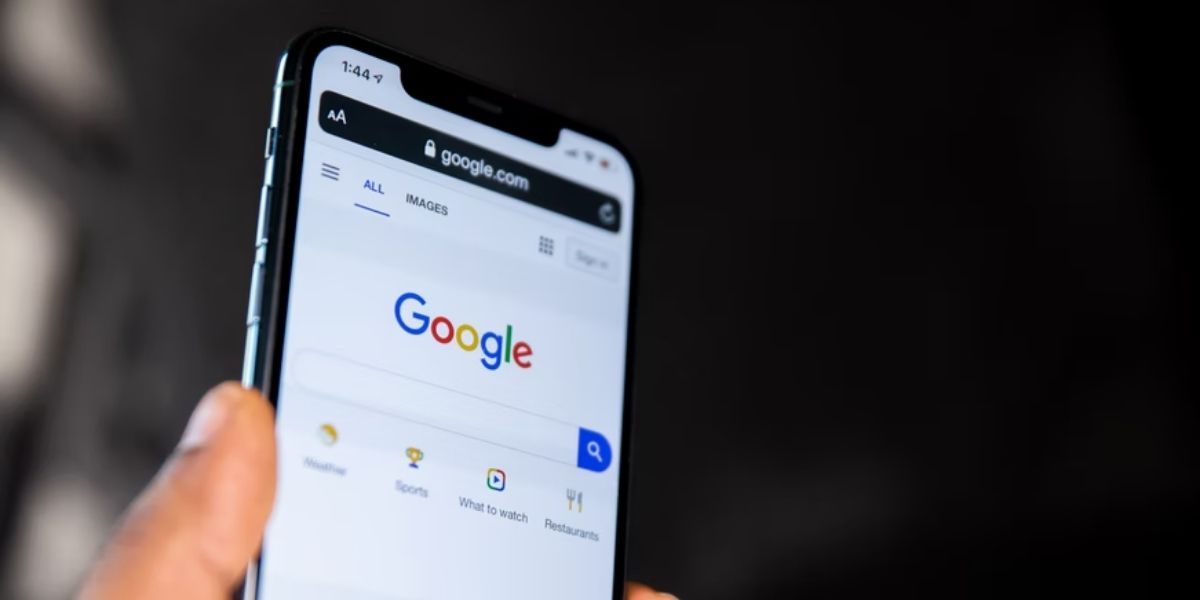
Comme pour tous les navigateurs Web, vous devrez d'abord activer les données mobiles de votre iPhone ou vous connecter à un réseau Wi-Fi pour accéder à Internet.
Ensuite, pour effectuer une recherche dans Safari, saisissez simplement un terme, une expression ou une URL dans le champ Barre de recherche intelligente en bas de l'écran et appuyez sur Aller sur votre clavier. La barre de recherche intelligente est une combinaison de la barre d'adresse et de la barre de recherche. Au fur et à mesure que vous tapez, vous verrez des suggestions de recherche basées sur votre mot-clé ainsi que les résultats de vos favoris et de votre historique de navigation.
Comment naviguer dans une page Web dans Safari
Une fois que vous obtenez les résultats de votre recherche, vous appuyez sur un lien qui vous intéresse. Voyons maintenant comment vous pouvez naviguer sur la page Web une fois qu'elle est chargée.
Comment revenir en haut de la page Web
Après avoir fait défiler un long article vers le bas, vous souhaiterez peut-être remonter pour accéder au menu du site Web. Pour revenir instantanément en haut de la page Web, appuyez simplement sur le bord supérieur de votre écran.
Comment reculer (ou avancer) une page Web
Après avoir cliqué sur un lien, la page Web ne correspond peut-être pas vraiment à ce que vous recherchez. Pour revenir aux résultats de votre recherche, faites glisser votre doigt de gauche à droite depuis le bord de votre écran.
Pour avancer sur une page Web, faites plutôt glisser votre doigt de droite à gauche.
Comment révéler la barre d'adresse Safari
Votre barre d'adresse Safari est automatiquement masquée lorsque vous faites défiler une page Web. Pour le ramener, appuyez sur le bord inférieur de l'écran qui affiche l'URL principale du site Web.
Comment travailler avec plusieurs onglets dans l'application Safari
L'ouverture de plusieurs onglets dans Safari peut vous aider à comparer les informations entre les pages Web et à rechercher du nouveau contenu sans avoir à fermer votre page Web actuelle. Voici comment travailler avec plusieurs onglets dans Safari sur votre iPhone ou iPad.
Comment ouvrir un nouvel onglet
Pour ouvrir un nouvel onglet, sélectionnez le Onglets icône dans le coin inférieur droit, qui ressemble à deux carrés superposés. Appuyez ensuite sur le Plus (+) pour ouvrir un nouvel onglet.
Comment basculer entre les onglets
Encore une fois, frappez le Onglets icône. Vous verrez une galerie de tous vos onglets ouverts dans Safari. Sélectionnez un onglet pour visiter la page Web souhaitée.
Depuis la sortie d'iOS 15, Apple a introduit une nouvelle fonctionnalité dans Safari : les groupes d'onglets. Beaucoup d’entre nous sont probablement coupables d’avoir trop d’onglets ouverts. Par conséquent, organiser les onglets en groupes les rend plus faciles à gérer. En savoir plus sur comment utiliser les groupes d'onglets dans Safari sur votre iPhone .
Comment ouvrir un lien dans un nouvel onglet d'arrière-plan
Lorsque vous lisez de longs articles, vous tomberez probablement sur un ou deux liens dans le contenu qui suscitent votre intérêt. Pour éviter de perturber votre processus de lecture, vous pouvez faire en sorte que Safari ouvre le lien en arrière-plan, dans un nouvel onglet. Faire cela:
- Allez au Paramètres application.
- Sélectionner Safari .
- Faites défiler vers le bas et appuyez sur Liens ouverts .
- Choisir En arrière-plan .
La prochaine fois que vous souhaiterez ouvrir un lien, appuyez longuement dessus. Ensuite, sélectionnez Ouvrir en arrière-plan . Lorsque vous souhaitez visiter ce lien, sélectionnez Onglets pour afficher tous vos onglets ouverts et choisir la page Web chargée.
Enregistrement et partage de pages Web dans Safari
Internet vous donne accès à un tout nouveau monde d’informations. Enregistrez une page Web pour y consulter plus tard ou partagez-la avec votre famille et vos amis.
Comment ajouter une page Web Safari à vos favoris
Pour ajouter une page Web à vos favoris afin de la lire plus tard, appuyez sur l'icône Partager icône au milieu en bas de l'écran (elle ressemble à une flèche sortant d'un carré) et sélectionnez Ajouter un marque-page . Tapez un nom de signet.
Pour accéder ultérieurement à votre page Web marquée de favoris, appuyez sur le bouton Signet (un livre ouvert) et parcourez vos favoris, votre liste de lecture et votre historique pour trouver ce que vous recherchez.
Outre l'option de signet, vous remarquerez également que vous pouvez ajouter une page Web à vos favoris ou à votre liste de lecture. Marquer une page Web comme favorite la fera apparaître sur votre page d’accueil Safari. C'est utile si vous visitez souvent le site Web.
Pour en savoir plus sur les listes de lecture, vous pouvez consulter notre guide sur le différences entre un signet et une liste de lecture .
Vous tombez sur un projet de bricolage intéressant ? Une recette prometteuse que vous aimeriez partager en famille ? Vous n'avez pas besoin de créer un signet et de vous rappeler de leur montrer la page Web plus tard. Vous pouvez partager le lien directement depuis l'application Safari.
Appuyez sur le Partager icône. Vous pouvez ensuite sélectionner le nom du destinataire dans la liste horizontale des contacts récents, ou choisir votre application de communication préférée pour lui envoyer le lien Safari.
Si vous êtes un aspirant écrivain policier, il est inévitablement gênant de demander à un ami de remarquer votre historique de recherche rempli de crimes lorsqu'il regarde par-dessus votre épaule. Par conséquent, il y a certaines choses que nous préférerions garder privées et effacer toute trace une fois que nous quittons un navigateur Web.
Safari dispose de quelques fonctionnalités pour vous aider.
Comment fermer un onglet
Si vous ne fermez pas vos onglets, les anciennes pages Web se chargeront à nouveau automatiquement dès que vous accéderez à Safari. Avoir trop d’onglets ouverts affecte également votre vitesse de navigation.
Fermer un onglet est simple. Il vous suffit d'appuyer sur le Onglets icône, puis appuyez sur l'icône Fermer (x) bouton dans le coin de l’onglet.
Comment naviguer en privé dans Safari
Semblable au mode navigation privée de Google Chrome, Safari dispose d'une fonctionnalité appelée mode de navigation privée. Vos informations de saisie automatique et l'historique de votre navigateur ne seront pas enregistrés lorsque vous utiliserez cette fonction. Voici comment l'utiliser :
- Tout d'abord, appuyez sur le Onglets icône.
- Sélectionnez le centre Onglets bouton avec une flèche à côté.
- Choisir Privé .
- Pour ouvrir un nouvel onglet privé, appuyez sur l'icône Plus (+) bouton.
Chaque fois que vous avez des doutes quant à savoir si vous êtes en mode de navigation privée, vérifiez simplement la barre de recherche intelligente. Il sera gris foncé au lieu de blanc lorsque vous naviguez en privé.
Comment effacer votre historique de navigation Safari
Si vous avez oublié d'utiliser la navigation privée lors de la recherche d'informations confidentielles, ne vous inquiétez pas. Vous pouvez toujours effacer votre historique dans Safari. Suivez simplement ces étapes :
- Appuyez sur le Signets icône.
- Sélectionner Histoire (l'icône de l'horloge).
- Robinet Clair .
- Choisissez la durée à partir de laquelle vous souhaitez que Safari efface votre historique.
Utilisez l'application Safari pour surfer sur Internet sur votre iPhone
L'application Safari possède toutes les fonctionnalités dont vous avez besoin pour une expérience de navigation fluide. Une fois que vous êtes familiarisé avec ces fonctions de base, vous pouvez consulter et télécharger des extensions Safari depuis l'App Store pour profiter de fonctionnalités plus utiles tout en surfant sur Internet sur votre iPhone ou iPad.

Apple résout le problème de décharge de la batterie des AirPods Max sans admettre son existence

5 outils de messagerie gratuits pour nettoyer votre boîte de réception et améliorer Gmail

Les 7 meilleurs jeux Marvel gratuits pour votre smartphone
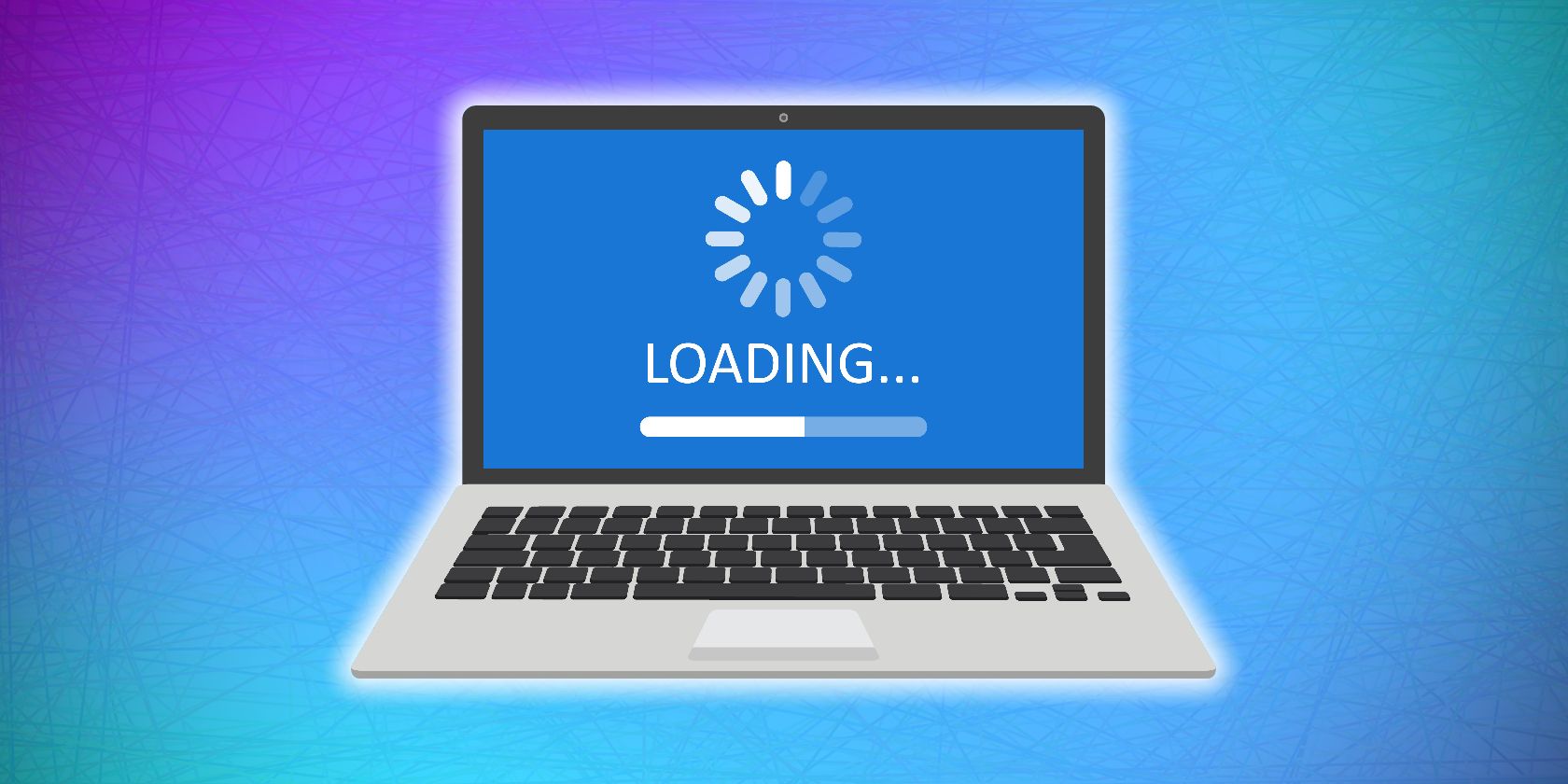
Qu'est-ce qu'un chargeur de démarrage ? Comment fonctionne un chargeur de démarrage ?

Les meilleures stations d’accueil Nintendo Switch de 2024

Test du produit Samsung QN90A : le meilleur téléviseur Samsung que nous ayons jamais utilisé
Mises à jour du bulletin d'information.
Entrez votre adresse email ci-dessous pour vous inscrire à notre newsletter
J'accepte la politique de confidentialité
Laisser une réponse Cancel Reply
Votre adresse email ne sera pas publiée. Les champs requis sont indiqués *
Nom *
E-mail *
Ajouter un commentaire *
Enregistrez mon nom, mon adresse e-mail et mon site Web dans ce navigateur pour la prochaine fois que je commenterai.
Poster un commentaire
Safari, notre guide d’utilisation du navigateur sur macOS
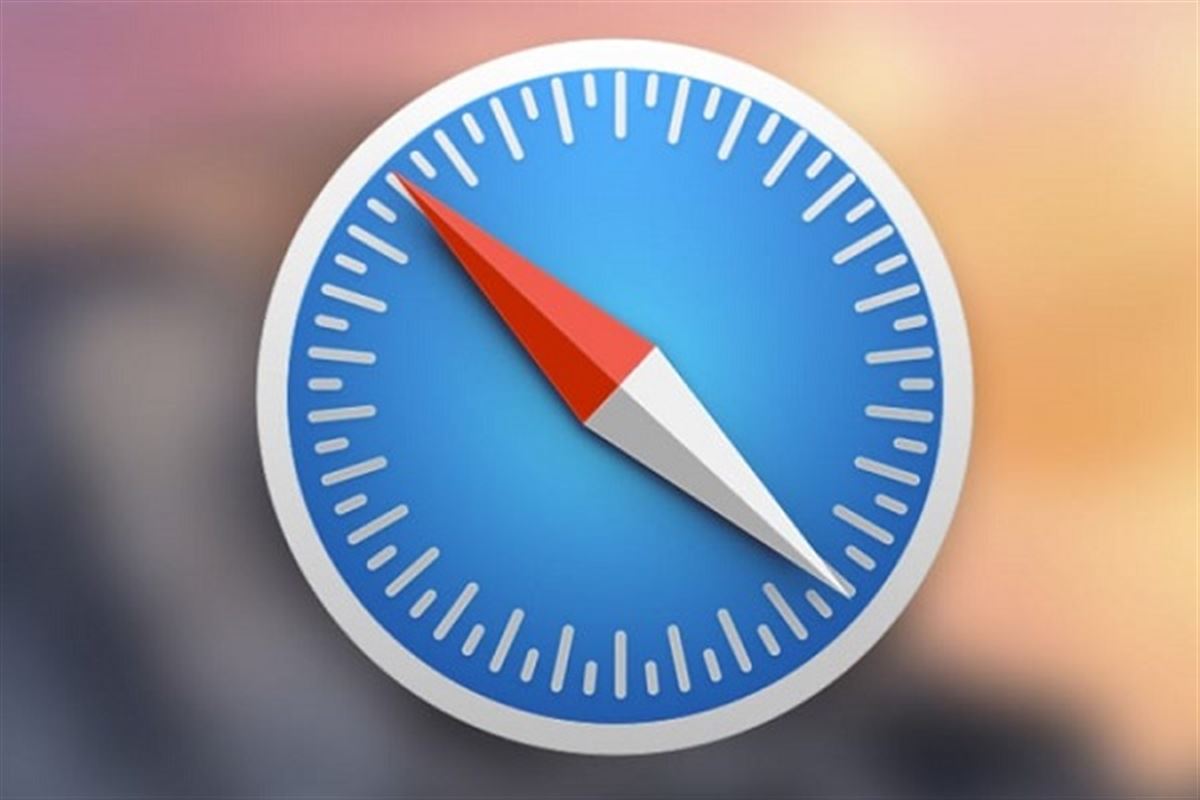
Safari est le navigateur par défaut des produits informatiques et smartphones de la marque Apple. Rapide, efficace et intuitif, ce navigateur nous offre la possibilité d’effectuer nos recherches avec facilité et confort. Dans cet article, nous allons expliquer son fonctionnement pas à pas, afin de comprendre un peu mieux son utilisation tout à fait différente des autres navigateurs.
La dernière mise à jour, Safari 15
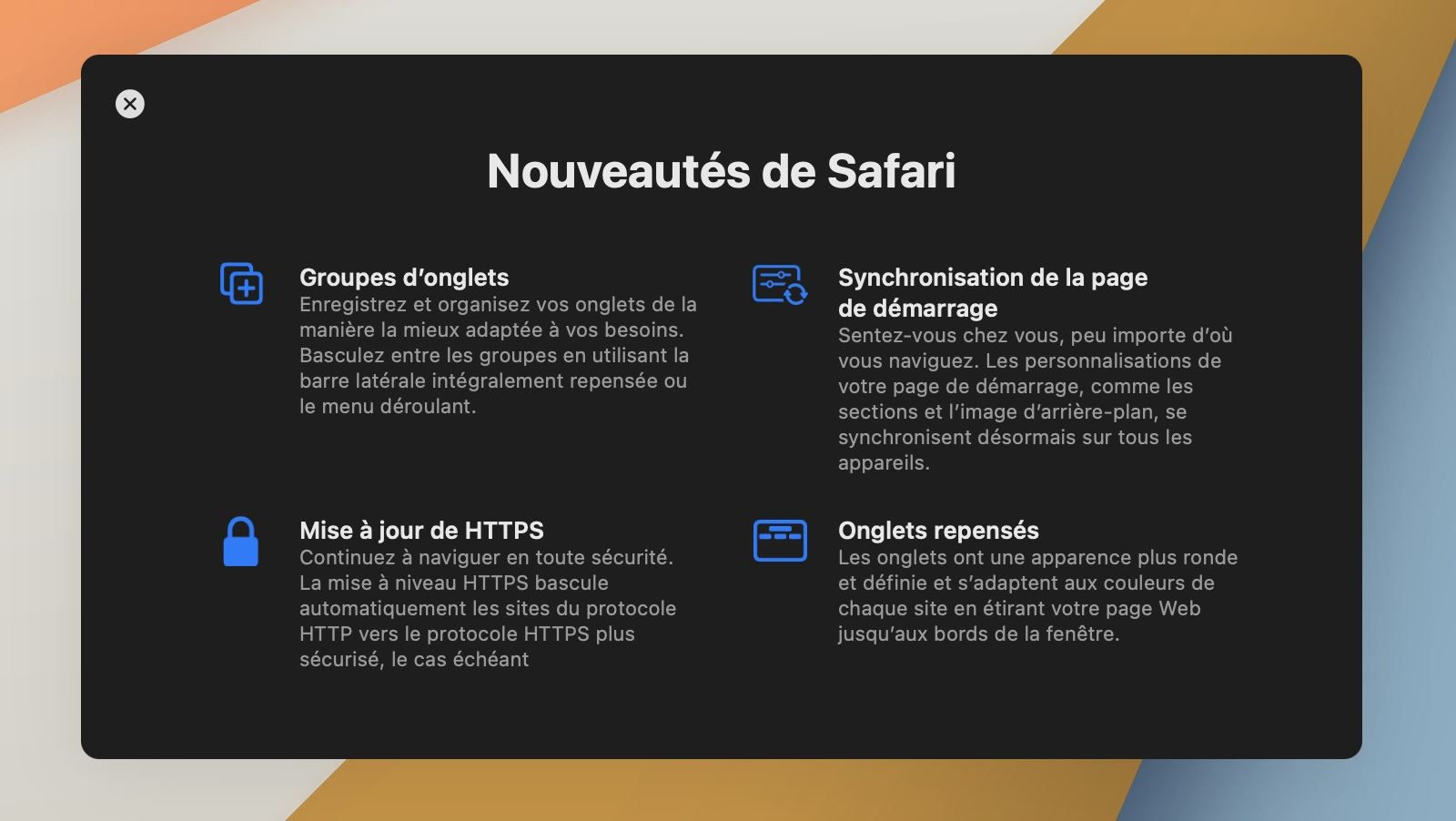
Avant toute chose, pour les utilisateurs de macOS et surtout de Safari, Apple a dernièrement mis à jour son navigateur en sortant la version 15 de celui-ci. La marque américaine a décidé de changer de look pour l’arrivée prochaine de la nouvelle version de macOS Monterey. En effet, le design du navigateur change légèrement. Ainsi, nous nous retrouvons avec des bords plus arrondis et des barres d’onglets associées à la barre de recherche. Par ailleurs, on note que la barre d’outils située au-dessus de la page de recherche s’affiche maintenant dans une couleur assortie à celle du site.
La mise à jour ne s’arrête pas là puisque de nouvelles fonctionnalités font également leur apparition. Il est maintenant possible d’avoir des groupes d’onglets pour une organisation plus optimisée, et ce sur tous les appareils.
Enfin, la nouvelle version nous offre une navigation plus sécurisée en permettant au navigateur de convertir des pages Web HTTP en HTTPS .
Cette version de Safari reste disponible pour les utilisateurs Apple ayant une configuration macOS Catalina et macOS Big Sur.
Comment se présente la page d’accueil ?
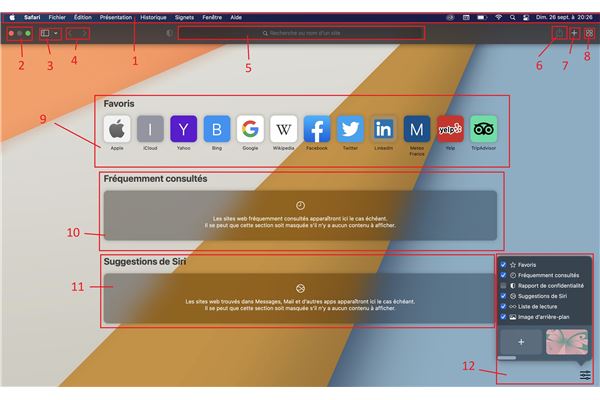
Pour vous aider à vous y retrouver, voici comment est constituée la page principale de Safari.
1. La barre d’outils contenant tous les onglets nécessaires à l’utilisation et la modification de Safari.
2. Fermer , réduire ou rétrécir / agrandir Safari.
3. Afficher la barre latérale contenant vos favoris.
4. Revenir en arrière ou aller en avant .
5. La barre de recherche .
6. Partager une page.
7. Ouvrir un nouvel onglet .
8. Visualiser l’ensemble des onglets ouverts.
9. Vos favoris .
10. Les pages fréquemment consultées .
11. Les suggestions de Siri
12. Les réglages concernant l’affichage de la page principale
Outre cette page en guise d’interface principale, il est tout à fait possible de choisir la page qui s’affiche lors de l’ouverture de Safari. Pour cela, accédez à la barre d’outils puis « Safari » > « Préférences ». Dans l’onglet Général , vous vous retrouvez avec une liste de possibilités. Pour changer la page principale vous avez le choix de conserver celle que j’ai décrite, toutes les fenêtres de votre précédente session ou la page d’accueil que vous pouvez choisir en y insérant un lien à l’endroit prévu à cet effet.
Notre guide : quel MacBook choisir ?
Je souhaite personnaliser mon navigateur.
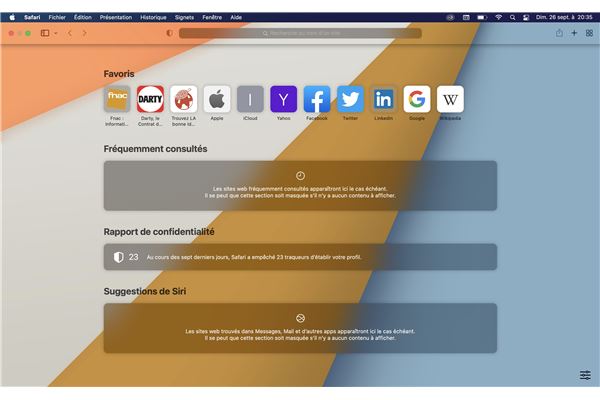
Marre de l’apparence par défaut de Safari ? Sachez que le modifier est faisable, et d’une manière simple. Sur la page de démarrage, vous pouvez apercevoir en bas à droite une icône de réglage. En cliquant dessus, vous pouvez constater qu’il est possible de modifier les onglets apparaissant sur la page de démarrage tel que « Fréquemment consultés » ou « suggestion de Siri » . Cochez ou non les onglets que vous voulez laisser apparaître.
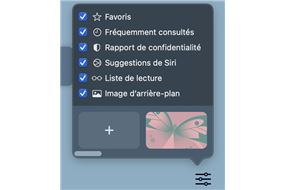
Enfin, dans la même icône, vous pouvez apercevoir également des fenêtres de plusieurs styles. Il s’agit de l’apparence de la page de démarrage. Choisissez-en une parmi celles-ci ou bien choisissez une image vous appartenant. Pour cela, cliquez sur le + et naviguez dans votre Mac à la recherche de l’image désirée. Votre navigateur est maintenant personnalisé selon vos préférences.

Guide des premiers pas sur Mac
Enregistrer une page dans mes favoris.
Il est parfois utile de sauvegarder les pages Web qu’on utilise le plus, ou celles qu’on aimerait retrouver. C’est ce qu’on appelle les favoris. A l’inverse des autres navigateurs, les favoris de Safari s’appellent les signets. Il est donc tout à fait possible de retrouver aisément la recette que vous avez choisie ou l’article que vous souhaitez partager avec d’autres personnes.
Pour les nouveaux utilisateurs du navigateur, Apple vous offre la possibilité d’importer vos favoris de Google Chrome ou de Mozilla Firefox vers Safari. Pour cela, il faudra survoler « importer depuis » présent dans l’onglet Fichier du navigateur et cliquer sur Google Chrome par exemple. À partir de là, le choix s’offre à vous de décider d’importer seulement les favoris , l’historique , les mots de passe ou les trois à la fois dans la fenêtre qui apparaît face à vous.
Outre l’importation de favoris depuis un autre navigateur, vous pouvez partir de zéro. Pour ce faire, allez sur la page que vous souhaitez ajouter aux signets. Par la suite, placez votre curseur sur l’onglet « Signets » sur la barre d’outils située en haut de l’écran puis cliquez sur « Ajouter un signet » . Un encadré apparaît. Dès lors, vous avez le choix de placer la page web dans un dossier spécifique que vous aurez créé en amont, choisir l’intitulé du favori et d’y mettre une description.
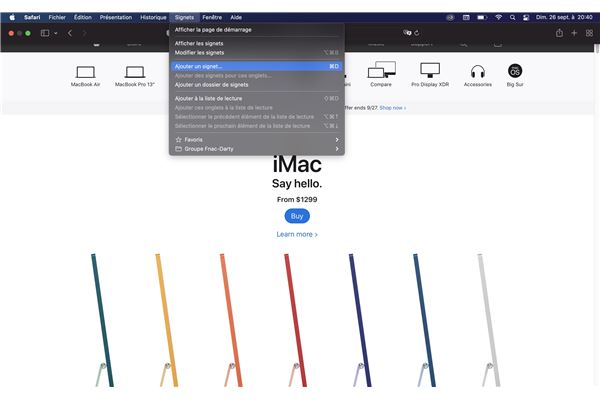
Pour retrouver ce signet, plusieurs choix s’offrent à vous. Soit il apparaît sous la barre de recherche, soit à la page de démarrage ou bien dans un encadré à gauche de la page web en cliquant sur le bouton situé en haut et gauche de Safari.
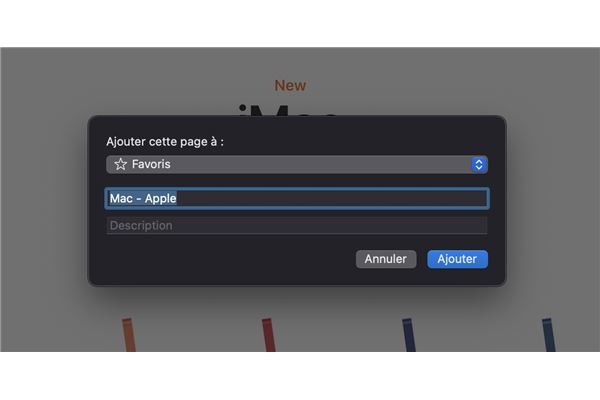
Comment nettoyer son Mac ?
La gestion des mots de passes.
Le côté pratique des navigateurs actuels est de pouvoir sauvegarder nos mots de passe de façon intuitive et sécurisée. Cette fonctionnalité est vraiment très utile pour ne pas oublier son mot de passe ou bien pour éviter de le réécrire encore et encore.
Pour sauvegarder un mot de passe, il suffira de se connecter au compte de votre choix une première fois. Dès lors, le navigateur vous proposera de sauvegarder votre mot de passe pour pouvoir le réutiliser la prochaine fois.
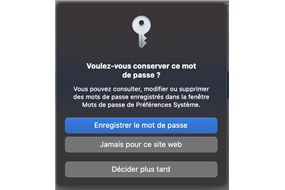
A court d’idées pour la création d’un mot de passe ? Pas de problème, Safari a l’avantage de générer lors de votre inscription à un site éventuel, « un mot de passe robuste » à plusieurs chiffres, lettres et caractères spéciaux afin de sécuriser au maximum l’accès de celui-ci.
Enfin, pour consulter les mots de passe que vous aurez créés, il est tout à fait possible d’accéder au centre de gestion de mot de passe. Pour cela, allez dans « préférences » dans l’onglet « Safari » de la barre d’outils en haut du navigateur. Vous pourrez apercevoir un onglet « Mots de passe » . Cliquez donc dessus, entrez le mot de passe de votre session puis visualisez et gérez les sites et mots de passe que vous aurez enregistrés.
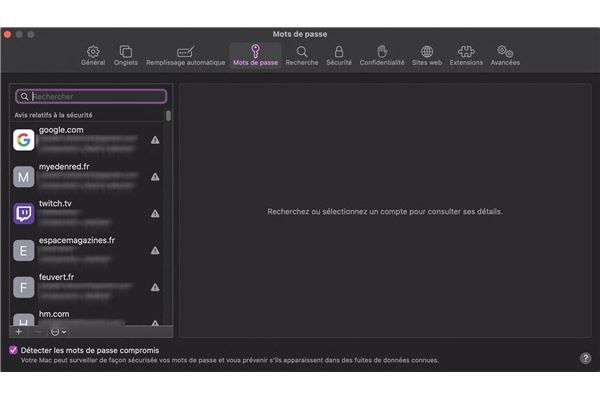
Quel Mac pour un étudiant ?
Le partage de contenus.
Vous avez découvert un site intéressant ou un article pertinent et vous souhaitez le partager avec quelqu’un d’autre ? Il est tout à fait possible de partager de façon rapide le contenu de la page sans devoir copier/coller le lien du site. Il faut tout bonnement cliquer sur l’icône « partager » ressemblant à un carré avec une flèche allant vers le haut et qui est située à droite de la barre de recherche. Vous aurez de ce fait le choix de partager la page soit par mail , par message ou en AirDrop . Vous avez également la possibilité de copier le lien et de l’importer sur une note ou dans un rappel .
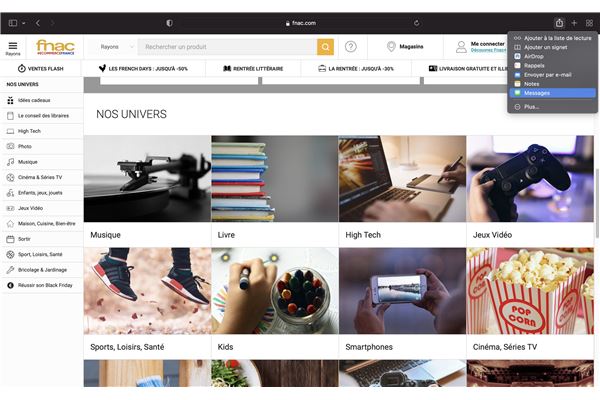
Comment réinitialiser son Mac ?
Comment synchroniser safari avec mon iphone ou ipad .
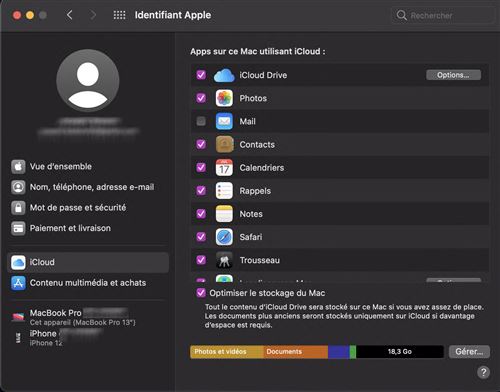
Pour les utilisateurs de Safari sur iPhone ou iPad , Il est possible de synchroniser le navigateur avec ces appareils pour retrouver les signets, mots de passe et historiques.
Cela se passera donc dans l’onglet pomme situé dans la barre d’outils. Cliquez sur « préférences système » , « identifiant Apple » , puis dans l’onglet situé à gauche « iCloud » . À partir de là, cherchez l’application Safari et cliquez dans la boîte de sélection.
Attention tout de même, il est nécessaire d’être connecté avec le même identifiant Apple, autrement la synchronisation ne fonctionnera pas.
Tous nos conseils Apple

- Navigateur web
Comment bien exploiter Safari ?
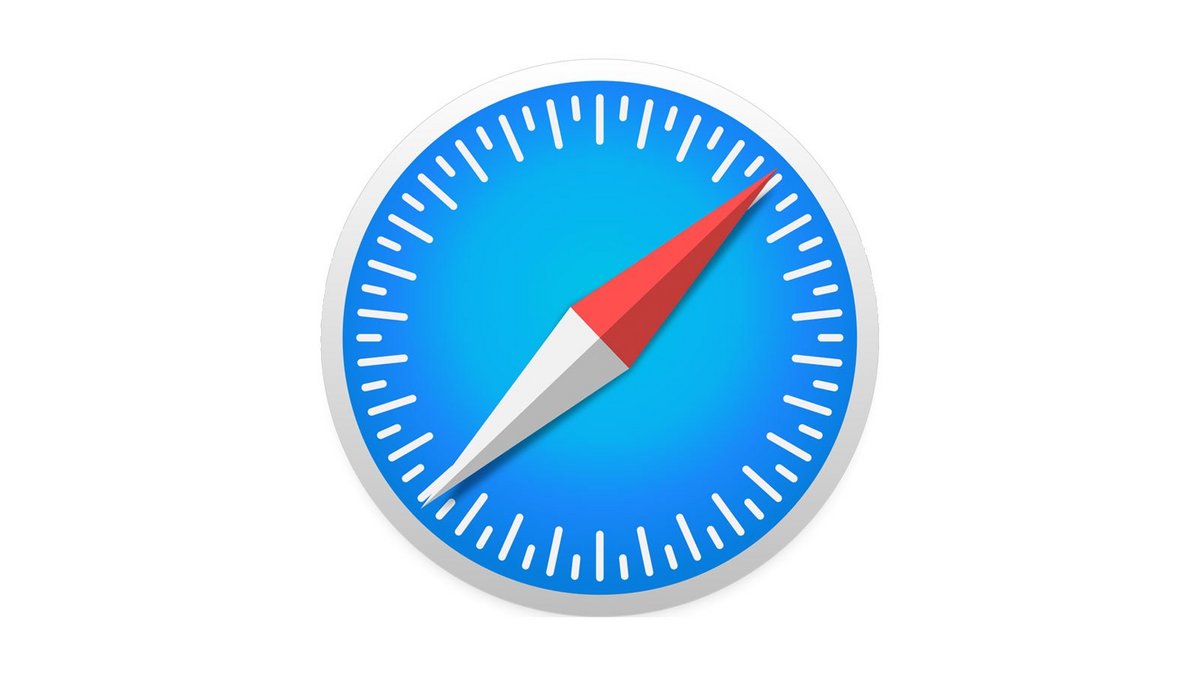
Safari : l'un des navigateurs natifs les plus complets
L'interface de safari.
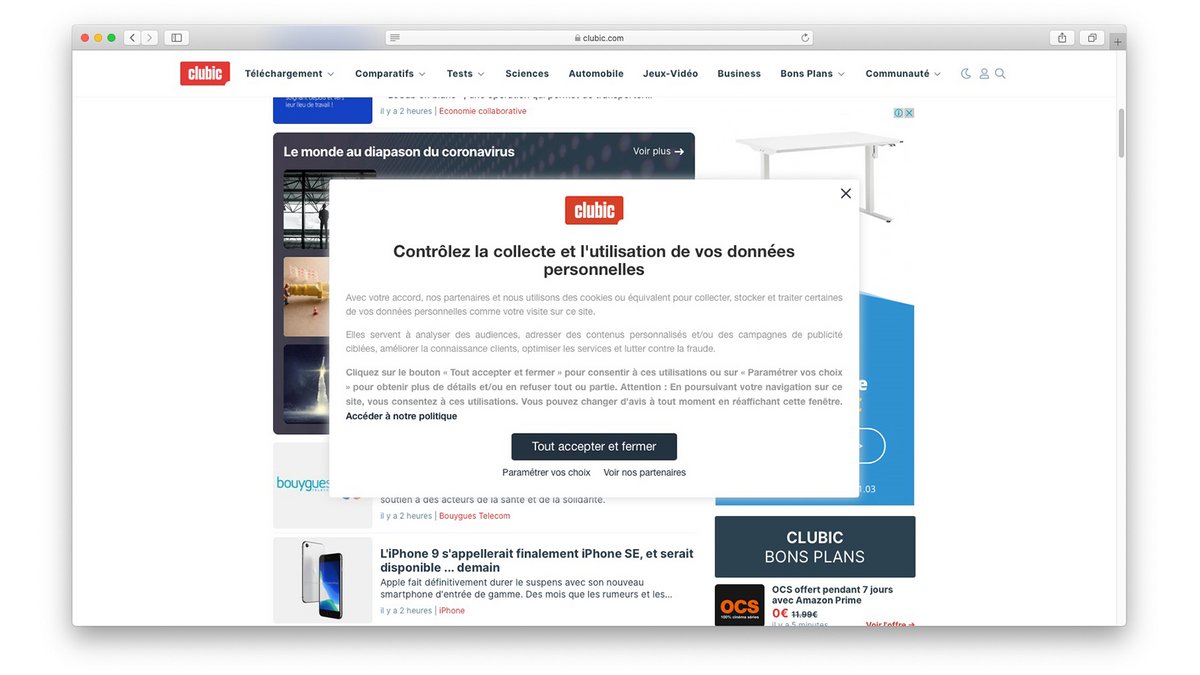
La barre d'onglets
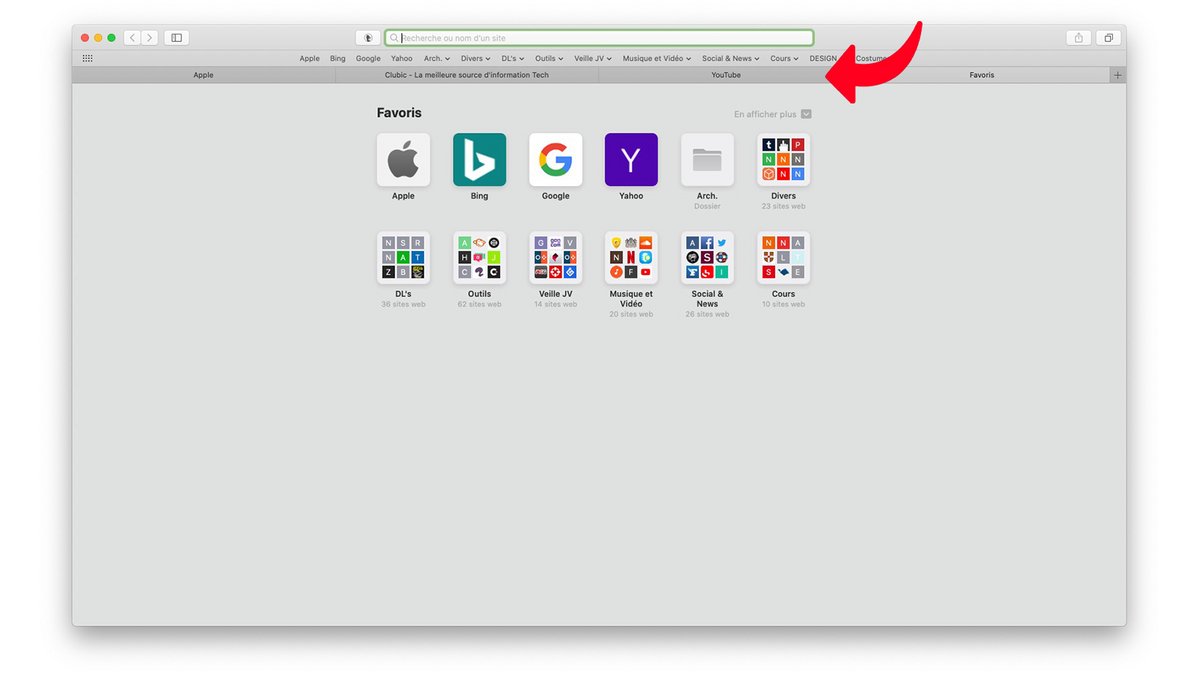
La barre d'adresse
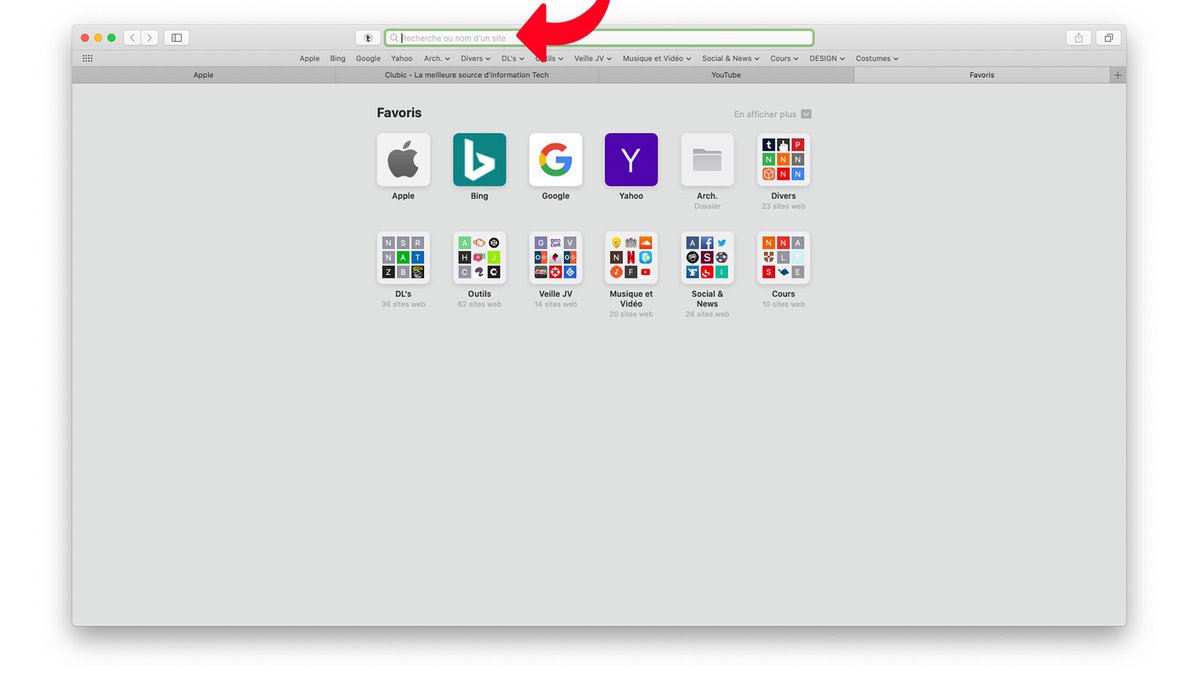
Les boutons d'extension

La barre de favoris
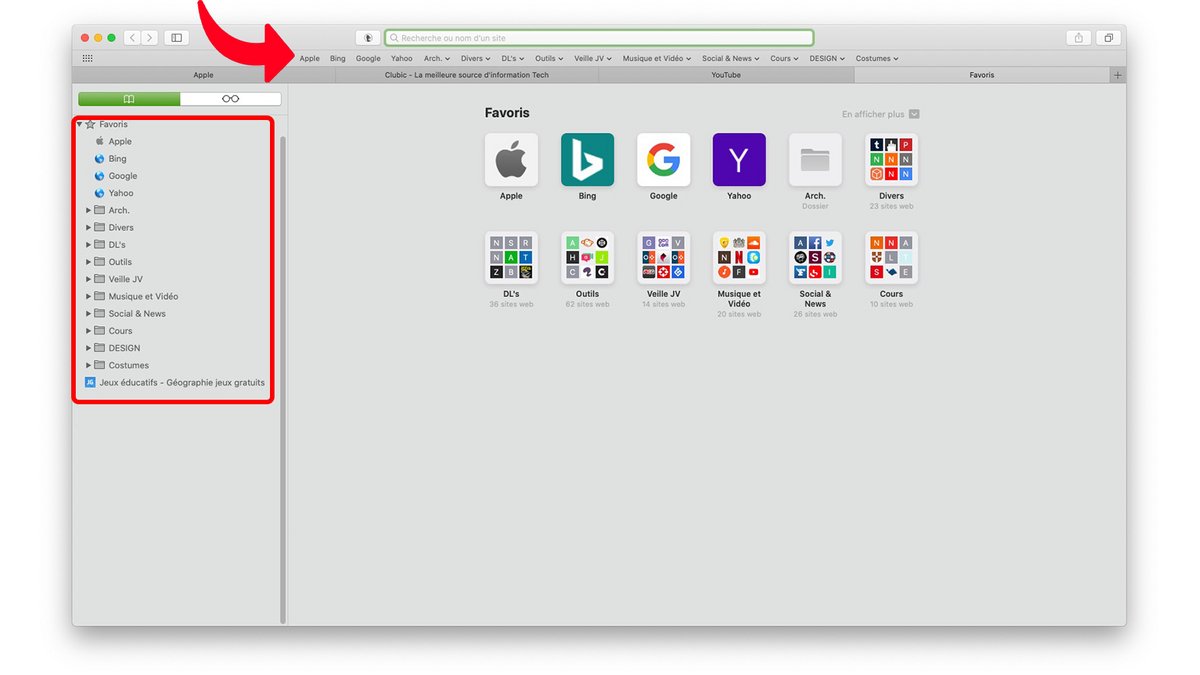
La page Internet
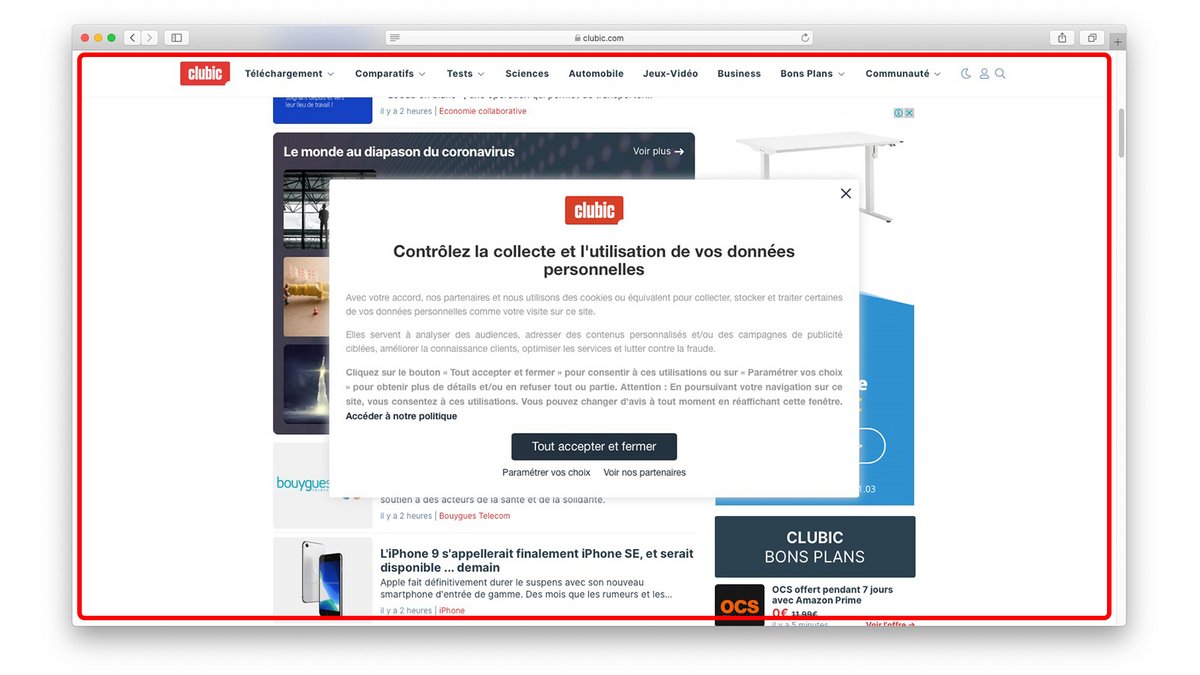
La barre de menu de Safari
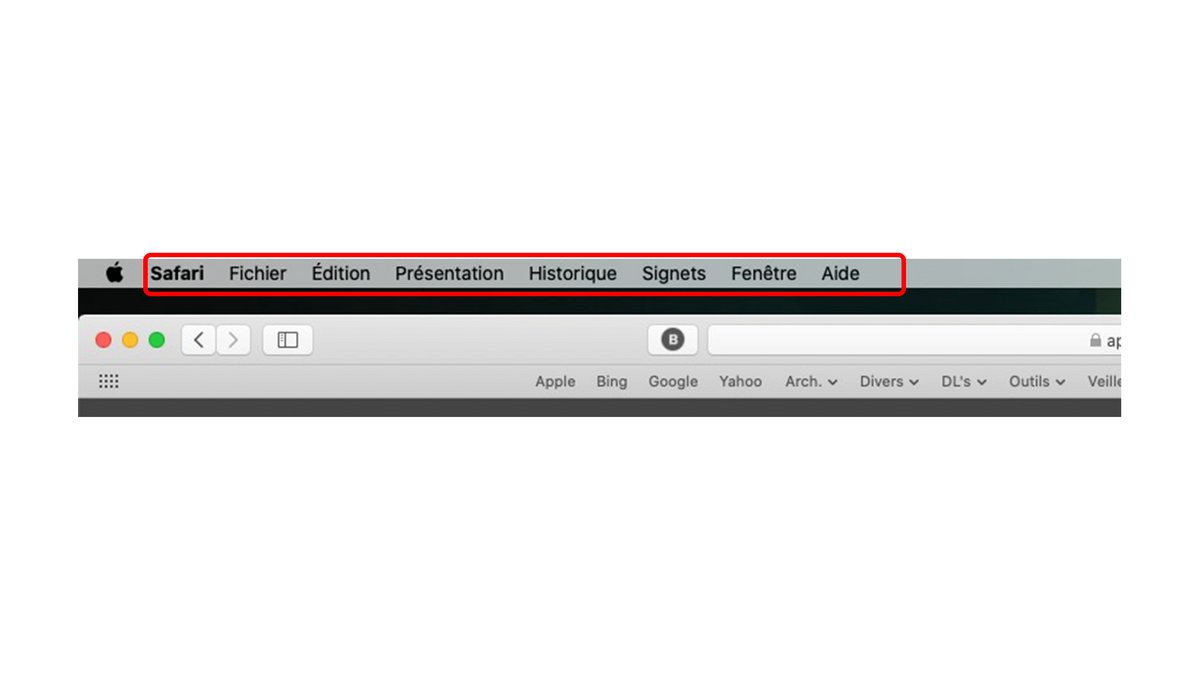
Le dossier de téléchargement Safari
Configurer safari, personnalisation de safari.
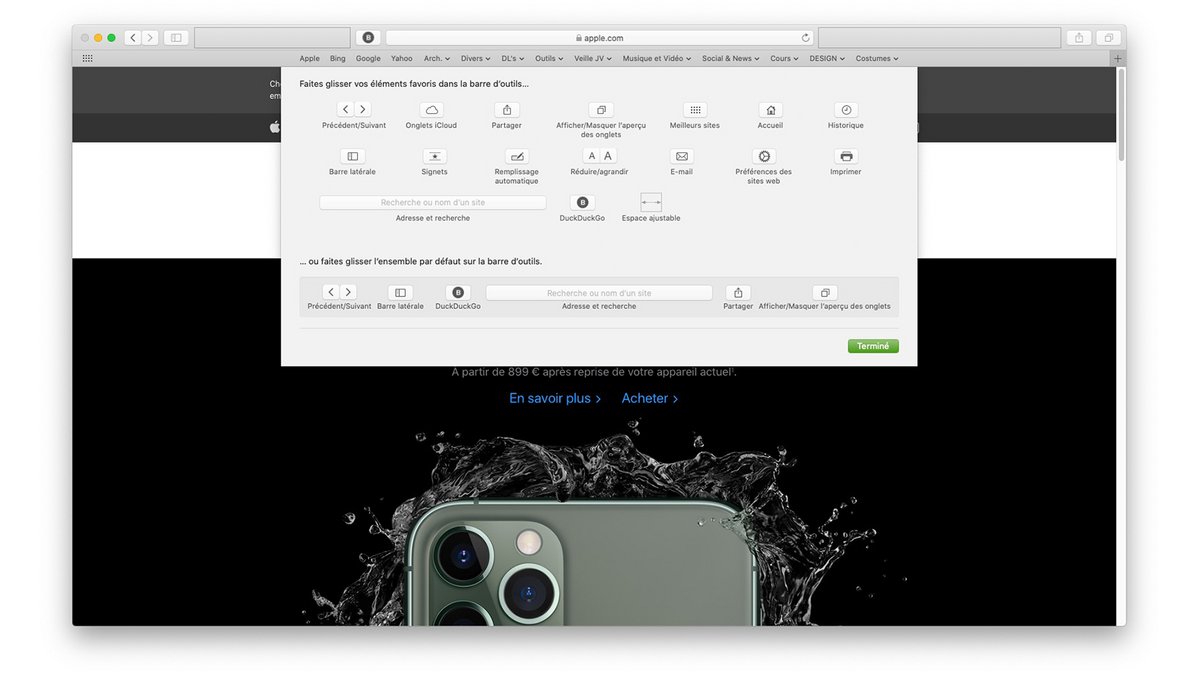
Gérer ses données personnelles sur Safari
Quelles données personnelles safari collecte-t-il , comment sont stockées les données personnelles par safari , naviguer efficacement avec safari.

Pierre Crochart
Spécialiste smartphone
Monsieur smartphone et jeux vidéo de Clubic. J’aime autant croquer dans la pomme que trifouiller dans les circuits de l’Android. J'ai commencé à tester des téléphones dans le Monde d'avant™. Mes domai...
Monsieur smartphone et jeux vidéo de Clubic. J’aime autant croquer dans la pomme que trifouiller dans les circuits de l’Android. J'ai commencé à tester des téléphones dans le Monde d'avant™. Mes domaines d'expertise :
- Tutoriels / Astuces
Rejoignez la communauté des passionnés de nouvelles technologies. Venez partager votre passion et débattre de l’actualité avec nos membres qui s’entraident et partagent leur expertise quotidiennement.
Commentaires
Navigateurs web à découvrir.
- Indépendance
- Transparence
L'équipe Clubic sélectionne et teste des centaines de produits qui répondent aux usages les plus courants, avec le meilleur rapport qualité / prix possible.
Les derniers tutoriels

- EXPLORER À propos de wikiHow Tableau de bord communautaire Au hasard Catégories
Connectez-vous
- Parcourez les catégories
- En savoir plus au sujet de wikiHow
- Connexion/Inscription
- Ordinateurs et l'électronique
- Navigateurs web
Comment modifier les paramètres généraux dans Safari
Cet article a été rédigé avec la collaboration de nos éditeurs(trices) et chercheurs(euses) qualifiés(es) pour garantir l'exactitude et l'exhaustivité du contenu. L'équipe de gestion du contenu de wikiHow examine soigneusement le travail de l'équipe éditoriale afin de s'assurer que chaque article est en conformité avec nos standards de haute qualité. Cet article a été consulté 44 462 fois.
Pour modifier les préférences de Safari sur un appareil iOS, vous devez passer par les réglages de votre appareil. Si vous utilisez un ordinateur sous macOS, vous devez utiliser le menu Préférences du navigateur. Bien que les paramètres soient les mêmes sur la plateforme mobile et celle pour ordinateur, la version pour ordinateur de bureau propose plus d’options.
Modifier les préférences générales de Safari sur iOS

- Cette méthode fonctionne sur iPhone, iPad et iPod touch.

- La fonction Suggestions moteur de recherche vous donnera des suggestions de recherche provenant du moteur à mesure que vous taperez votre requête.
- La fonction Suggestions Safari vous donnera des suggestions de recherche provenant d’Apple.

- Pour afficher le nom d’utilisateur et le mot de passe enregistré pour un site, appuyez sur un mot de passe.

Modifier les préférences générales de Safari sur macOS

- Sous ce menu, vous pourrez activer ou désactiver les différents paramètres de recherche (comme utiliser ou pas les suggestions de Safari).

wikiHows en relation

- ↑ https://support.apple.com/en-us/HT201265
- ↑ http://www.macworld.com/article/2042451/exploring-safaris-preferences.html
À propos de ce wikiHow

Cet article vous a-t-il été utile ?
Articles en relation.

Abonnez-vous à la newsletter gratuite de wikiHow !
Des tutoriels utiles dans votre boitier de réception chaque semaine.
Suivez-nous
- À propos de wikiHow
- Contactez nous
- Plan du site
- Termes et conditions
- Politique de confidentialité
- Do Not Sell or Share My Info
- Not Selling Info
Abonnez-vous pour recevoir la
newsletter de wikiHow!
- 4,3 • 5,1 k notes
Captures d’écran
Description.
Surfez sur le Web à une vitesse fulgurante tout en profitant de puissantes fonctionnalités de protection de la confidentialité et d’options de personnalisation poussées. Avec Safari, vous pouvez parcourir des sites, traduire des pages web et accéder à vos onglets sur tous vos appareils iOS, iPadOS et macOS. Fonctionnalités • Les mots de passe, les signets, l’historique, les onglets et plus encore se synchronisent facilement sur les iPhone, iPad et Mac. • Le mode Navigation privée ne conserve pas votre historique, pour garantir la confidentialité de votre navigation. • La prévention intelligente du suivi empêche les traqueurs de vous identifier sur les sites web que vous visitez. • Grâce aux groupes d’onglets, vous pouvez conserver vos onglets, les organiser et y accéder sur tous vos appareils iOS, iPadOS et macOS. •Les profils vous permettent de distinguer votre historique de navigation, les données des sites web et plus encore, en fonction quʼil sʼagisse du domaine professionnel ou personnel. • Les groupes d’onglets partagés vous permettent de partager des onglets et de collaborer avec votre famille et vos amis. • Les extensions intègrent de nouvelles fonctionnalités au navigateur et vous permettent de personnaliser Safari. • Le lecteur met en page les articles afin de simplifier leur lecture, en masquant les publicités, la navigation ou d’autres éléments susceptibles de vous distraire. • Le rapport de confidentialité affiche les traqueurs connus qui n’ont pas été autorisés à suivre votre activité. • La liste de lecture enregistre facilement les articles pour vous permettre de les lire ultérieurement. • Avec la recherche vocale, vous pouvez effectuer une recherche en ligne rien qu’avec votre voix. • Avec la fonctionnalité de traduction, traduisez des pages web entières dans d’autres langues, directement depuis votre navigateur. • Grâce à Handoff, transférez automatiquement la tâche en cours dans Safari depuis un appareil vers un autre. • Lʼoption « Sur lʼécran dʼaccueil » vous permet de lancer rapidement un site ou une app web depuis votre écran dʼaccueil.
Notes et avis
5,1 k notes
MRC pour cette application simple et facile à utiliser qui marche et qui améliore notre richesse d’esprit mais il y a tjr un mais… Je voudrai passer un petit message et des conseilles Alors cette app est dangereuse ⚠️ mais dans l’autre sans sans danger il y a la partie noir des réseaux sociaux et une autre sécurisée car on peut vous faire payer des choses sur des faux sites et c’est dangereux pour les personnes de moins de 15/16 ans pour moi ayant 20 ans j’ai appris à faire attention Mes conseil sont que la première fois qu’on utilise l’application on nous demande notre âge juste notre âge pas plus pour que les informations de plus de l’âge que nous avons donné soit effacer ou plutôt ne pas avoir accès dessus voilà RÉPONSE DU DÉVELOPPEUR merci pour votre commentaire nous allons voir pour mettre ceci en place Cordialement, Une personne qui s’amuse à envoyer des commentaires 😁
Parfait ! Enfin…presque.
Déjà avant de commencer c extrêmement bien tout est simple claire aucun problème à ce propos ce qui me dérange le plus c’est que Apple n’a toujours pas son moteur de recherche dédié. Je veux dire par exemple on va dans safari on marque notre recherche et ça part sur du Google…. Ça me dérange légèrement d’utiliser Google sur safari faudrai que Apple développe pour safarie leur propre moteur de recherche pour plus de sécurité. Je dit tout ça pour la simple et bonne raison que je n’est jamais eu confiance à Google et autre j’ai toujours eu confiance en Apple et ça ne changera jamais c’est donc pour ça que je voudrais bien et je ne pense pas être le seule que Apple crée LEURS propre safarie 100% Apple sans passer a du Google ou autre.
Traduction en mode lecture
A quand la traduction de site dans le mode lecture ? Pourtant la traduction est bien faite avant de l’activer
Confidentialité de l’app
Le développeur Apple a indiqué que le traitement des données tel que décrit ci‑dessous pouvait figurer parmi les pratiques de l’app en matière de confidentialité. Pour en savoir plus, consultez la politique de confidentialité du développeur .
Données établissant un lien avec vous
Les données suivantes peuvent être collectées et liées à votre identité :
- Contenu utilisateur
- Identifiants
Données n’établissant aucun lien avec vous
Les données suivantes peuvent être collectées, mais elles ne sont pas liées à votre identité :
- Localisation
- Historique de navigation
- Données d’utilisation
Les pratiques en matière de confidentialité peuvent varier, notamment en fonction des fonctionnalités que vous utilisez ou de votre âge. En savoir plus
Informations
Français, Allemand, Anglais, Arabe, Catalan, Chinois simplifié, Chinois traditionnel, Coréen, Croate, Danois, Espagnol, Finnois, Grec, Hindi, Hongrois, Hébreu, Indonésien, Italien, Japonais, Malais, Norvégien, Néerlandais, Polonais, Portugais, Roumain, Russe, Slovaque, Suédois, Tchèque, Thaï, Turc, Ukrainien, Vietnamien
- Site web du développeur
- Engagement de confidentialité
Du même développeur
Apple Books
Apple Podcasts
Shazam: Identifier la musique
Localiser mes amis
Vous aimerez peut-être aussi
Porn Shield-Block Adult & Ads
Dark Browser- Private&Secure
Pass4Wallet - store cards
Navigateur web Firefox
Sidebar Sync for Arc Members
Stay for Safari
Furieusement vite. Sérieusement privé.

Rien de mieux que Safari pour profiter d’Internet sur tous vos appareils Apple. Surfez en toute liberté avec de solides options de personnalisation, de puissantes protections de la vie privée et une autonomie imbattable. Et filez à vitesse grand V sur le navigateur le plus rapide au monde 1 .
Performance
Ménage la batterie. et votre patience..
Avec son moteur JavaScript vif comme l’éclair, Safari est le navigateur le plus rapide au monde 1 . Comme il est développé exprès pour les appareils Apple, il sait tirer le maximum de la batterie et offre une autonomie longue durée.

Performances accrues
Nous cherchons constamment à aiguiser la rapidité du navigateur le plus vite au monde.
Efficacité énergétique améliorée
Safari vous permet d’en faire plus avec une seule charge.
Jusqu’à 4 heures de lecture vidéo en continu de plus que dans Chrome 3
Jusqu’à 17 heures de lecture vidéo en continu 3
Navigation hors pair
Safari éclipse ses concurrents test après test, tant sous macOS que sous Windows 4 .
- JetStream /
- MotionMark /
- Speedometer /
Performances JavaScript dans des applications web avancées 4 .
Safari vs autres navigateurs sur Mac
Safari sous macOS
Chrome sous macOS
Edge sous macOS
Firefox sous macOS
Safari vs autres navigateurs sous Windows 11
Chrome sous Windows 11
Edge sous Windows 11
Firefox sous Windows 11
Performance pour le rendu de contenu animé 4 .
Réactivité des applications web 4 .
Lecture vidéo 4K en continu
Voyez vos séries et films fétiches sous leur meilleur jour. Safari prend désormais en charge la lecture vidéo 4K HDR sur YouTube, Netflix et Apple TV+ 5 . Et il roule en toute efficacité, pour une autonomie prolongée.

Confidentialité
Confidentialité intégrée..
Le respect de votre vie privée en ligne devrait être une promesse tenue, et non une promesse en l’air. C’est pourquoi Safari intègre des technologies de protection inégalées, comme la prévention intelligente du suivi, qui détecte les traqueurs pour les empêcher d’établir votre profil ou de vous suivre sur le web. Passez à iCloud+ pour accéder à encore plus de mesures de confidentialité, comme la possibilité de vous inscrire à des services et sites web sans avoir à donner votre adresse courriel personnelle.

Prévention intelligente du suivi
Safari fait la chasse aux traqueurs.
Un historique de navigation, c’est privé. Voilà pourquoi Safari offre des mesures de protection intégrées qui empêchent les sites web et les entreprises de collecte de données de vous surveiller et d’établir votre profil à partir de votre activité en ligne. La prévention intelligente du suivi fait appel aux capacités d’analyse de votre appareil pour prévenir ce type de suivi et éviter que les traqueurs utilisent votre adresse IP. Il devient alors extrêmement difficile de découvrir qui vous êtes et ce qui vous intéresse.
Rapport de confidentialité
Avec Safari, vous pouvez facilement voir comment votre vie privée est protégée au fil de votre navigation. Cliquez sur Rapport de confidentialité dans le menu de la barre d’adresse pour un aperçu des tentatives de suivi intersite bloquées sur la page web où vous êtes. Ou jetez un coup d’œil au rapport de confidentialité hebdomadaire pour un bilan des sept derniers jours.

Personnalisation
Prenez la barre..
Safari est plus personnalisable que jamais. Classez vos onglets par groupes et survolez-les facilement selon ce que vous cherchez. Ou choisissez une image d’arrière-plan et ajoutez vos fonctionnalités préférées – par exemple Liste de lecture, Favoris, Onglets iCloud et Suggestions de Siri – à votre fenêtre de navigation. Et comme l’utilisation des extensions tierces est optimisée sur iPhone, iPad et Mac, vous pouvez surfer sur un appareil et passer à l’autre à votre guise.

Safari vous permet de créer des profils de navigation avec historique, extensions, groupes d’onglets, témoins et favoris distincts. Passez rapidement d’un profil à l’autre – comme Travail ou Personnel – au gré de vos activités.

Vous pouvez transformer vos sites préférés en apps web. Accédez-y ensuite comme vous le feriez avec n’importe quelle app, via le Dock de votre Mac et l’écran d’accueil de votre iPhone ou iPad. Et retrouvez-vous facilement grâce à leur barre d’outils simplifiée et leurs réglages distincts.

Parcourez le web à votre façon grâce aux extensions Safari, qui ajoutent aux capacités de votre navigateur. Et pour en trouver et en installer de nouvelles, rendez-vous à la section de l’App Store consacrée à Safari.

Groupes d’onglets
Enregistrez et organisez vos onglets comme bon vous semble. Nommez vos groupes, modifiez-les et consultez-les sur l’appareil de votre choix. Vous pouvez aussi les partager pour faciliter la collaboration, par exemple si vous travaillez sur un projet d’équipe ou planifiez votre prochain voyage en famille.

Outils intelligents
Le don de vous simplifier la tâche..
Les outils intégrés rendent l’expérience de navigation nettement plus immersive, intuitive et réactive. Cliquez pour obtenir de l’info détaillée sur le sujet d’une photo, sélectionnez du texte dans n’importe quelle image, traduisez une page web complète en moins de deux, prenez des notes rapides où que vous soyez sur un site. Sans jamais changer d’app.

Note rapide
Notes est l’app par excellence pour consigner vos idées. Et avec la nouvelle fonction Note rapide, griffonnez ce qui vous trotte dans la tête au fil de votre navigation, sans quitter Safari.

D’un simple clic dans Safari, traduisez des pages web entières. Vous pouvez même traduire le texte dans les images et les vidéos en pause – sans fermer votre navigateur.
Texte en direct
Interagissez avec le texte dans les images en utilisant des fonctions comme copier-coller, rechercher et traduire 6 .

Recherche visuelle
Apprenez-en plus sur une attraction touristique, une œuvre d’art ou une race de chiens à partir d’une photo ou d’une image trouvée en ligne 7 . Et découpez facilement le sujet d’un cliché dans Safari, supprimez l’arrière-plan, puis collez le résultat dans des apps comme Notes ou Messages.

Surfez sans souci.
Safari déploie des mesures robustes pour vous protéger. Les clés d’identification vous offrent un moyen plus sûr de vous connecter. Le trousseau iCloud garde vos mots de passe et clés d’identification à l’abri et les saisit automatiquement sur tous vos appareils. Si jamais un site suspect est détecté, Safari vous avise et en bloque aussitôt l’ouverture. Comme chaque page est chargée dans un processus distinct, le code malveillant est confiné à un seul onglet, ce qui l’empêche de faire planter l’application ou d’accéder à vos données. Et quand c’est possible, Safari utilise d’emblée le protocole HTTPS sécurisé au lieu du HTTP.

Clés d’identification
Les clés d’identification, un moyen plus sûr et plus simple de vous connecter. Sans mot de passe.
Chiffrées de bout en bout et protégées contre l’hameçonnage et les fuites de données, les clés d’identification sont plus sûres que les procédés classiques d’authentification à deux facteurs. Grâce au trousseau iCloud, elles fonctionnent sur tous vos appareils Apple, et même sur les modèles d’autres fabricants.
En savoir plus sur les clés d’identification
Payer avec Portefeuille et Apple Pay. La carte de la simplicité.
Apple Pay est la façon la plus simple et sûre de payer dans Safari. Réglez vos achats avec Face ID ou Touch ID sur votre iPhone ou iPad, avec Touch ID sur votre MacBook Pro ou MacBook Air, ou en appuyant deux fois sur le bouton latéral de votre Apple Watch.
En savoir plus sur Apple Pay
Si vous avez enregistré une carte de crédit dans l’app Portefeuille, le remplissage automatique peut insérer l’information pertinente pour vous quand vous passez à la caisse. Les données de votre carte ne sont jamais divulguées. Et vos transactions sont sécurisées par un des protocoles les plus stricts de l’industrie.
Safari voyage sur tous vos appareils.
Safari synchronise parfaitement vos mots de passe, vos favoris, vos onglets et votre historique sur Mac, iPad, iPhone et Apple Watch. Quand vos appareils sous macOS, iOS ou iPadOS sont à proximité les uns des autres, ils s’envoient automatiquement votre activité dans Safari via Handoff. Vous pouvez même copier une image, une vidéo ou une phrase dans Safari sur votre iPhone ou iPad, puis la coller dans une autre app sur votre Mac à proximité, et vice versa.

Quand vous utilisez Safari sur plusieurs appareils Apple, vos onglets s’actualisent partout. Vous pouvez donc faire des recherches, magasiner, travailler ou naviguer sur votre téléphone, puis poursuivre du même souffle sur iPad ou Mac.
Vous voulez enregistrer une page web pour la lire plus tard? Ajoutez-la à votre liste de lecture. Vous pourrez ensuite l’ouvrir sur n’importe lequel de vos appareils connectés à iCloud, même hors ligne.
Le trousseau iCloud stocke en lieu sûr vos identifiants, mots de passe et numéros de carte de crédit, et les garde à jour sur vos appareils autorisés. Vous pouvez ainsi vous connecter vite fait à vos sites web favoris ou aux apps sous iOS et iPadOS, et régler vos achats en un clin d’œil.
Pensé pour développer.
Grâce à l’intégration étroite de macOS et des composants matériels de Mac avec WebKit, Safari est plus performant et moins énergivore que tout autre navigateur sur la plateforme. Il prend aussi en charge les normes web en vigueur, pour une expérience enrichie. Sous macOS Sonoma, les optimisations de WebKit bonifient encore davantage l’expérience, en plus d’offrir de meilleurs outils de style et de mise en page pour la création de contenus engageants.
En savoir plus
Définir Safari comme navigateur par défaut
Personnaliser la page d’accueil, afficher le rapport de confidentialité, surveiller les mots de passe enregistrés, utiliser apple pay dans safari, afficher les onglets sur tous les appareils, lire le guide de l’utilisateur de safari, obtenir de l’assistance pour safari.

Apple iPhone 14 mode d'emploi

mode d'emploi Apple iPhone 14

Manuel de l’utilisateur

Fiche technique
Consultez gratuitement le manuel de la marque Apple iPhone 14 ici. Ce manuel appartient à la catégorie smartphones et a été évalué par 1 personnes avec une moyenne de 9.4. Ce manuel est disponible dans les langues suivantes: Français. Vous avez une question sur le iPhone 14 de la marque Apple ou avez-vous besoin d’aide? Posez votre question ici
Besoin d’aide?
Vous avez une question sur le Apple et la réponse ne figure pas dans le manuel?
- Recevoir des mises à jour sur les solutions
- Obtenir des réponses à votre question

Questions et réponses

L'iPhone 14 d'Apple est un smartphone haut de gamme qui offre une multitude de fonctionnalités avancées. Il dispose d'un écran de haute qualité avec une résolution nette et des couleurs vives. La taille précise de l'écran et la technologie utilisée n'ont pas été divulguées. La durabilité de cet iPhone est garantie grâce à sa construction robuste et à l'utilisation de matériaux de qualité supérieure. Le processeur intégré à l'iPhone 14 offre des performances rapides et fluides pour une utilisation quotidienne. Bien que les spécifications exactes du processeur ne soient pas encore connues, il est prévu qu'il sera plus puissant que celui de son prédécesseur. L'appareil photo de l'iPhone 14 est amélioré et permet de prendre des photos de haute qualité. Il est doté de fonctionnalités avancées telles qu'un mode nuit amélioré, un zoom optique et des capacités d'enregistrement vidéo en résolution 4K. En ce qui concerne la batterie, l'iPhone 14 est équipé d'une batterie de grande capacité qui offre une autonomie prolongée. Bien que les informations précises sur la capacité de la batterie et l'autonomie réelle ne soient pas disponibles, les utilisateurs peuvent s'attendre à une durée d'utilisation plus longue par rapport aux modèles précédents. Ce modèle d'iPhone est compatible avec les réseaux 5G, offrant une connexion internet ultra-rapide et une expérience de navigation fluide. Il prend également en charge la technologie de recharge sans fil, offrant ainsi une commodité supplémentaire aux utilisateurs. En conclusion, l'iPhone 14 d'Apple présente des caractéristiques avancées, une qualité de construction solide et un appareil photo amélioré, ce qui en fait un choix attrayant pour les utilisateurs à la recherche d'un smartphone haut de gamme.

Généralités
Représentation / réalisation, contenu de l'emballage, poids et dimensions, connectivité, conditions environnementales, inscription, autres caractéristiques, support de stockage, détails techniques.
Vous ne trouvez pas la réponse à votre question dans le manuel? Vous trouverez peut-être la réponse à votre question dans la FAQ sur le Apple iPhone 14 au dessous de.
Comment réinitialiser mon iPhone 14 Apple?
La plupart des modèles de téléphones Apple se réinitialisent en appuyant simultanément sur les touches volume +, marche/arrêt et le bouton d'accueil lors du démarrage.
Ma carte SIM est trop petite pour mon téléphone {de brand}, que faire ?
Utilisez un adaptateur de carte SIM dans lequel peut être insérée la carte SIM trop petite. L'adaptateur de carte SIM s'insère ensuite dans le téléphone.
Qu'est-ce qu'un numéro IMEI ?
IMEI est l'acronyme de « International Mobile Equipment Identity ». Il s'agit d'un numéro unique de quinze chiffres qui permet de distinguer votre téléphone Apple des autres téléphones.
Quelles sont les dimensions de l’écran de mon smartphone?
La taille de votre smartphone est généralement exprimée en pouces, 1 pouce correspond à 2,54 centimètres. La taille correspond à la diagonale de votre smartphone, vous mesurez donc l’écran du bas à gauche en haut à droite.
La batterie de mon/ma smartphone peut-elle exploser?
Veillez à ce que les piles de votre smartphone ne chauffent pas trop. En effet, il existe un très faible risque que la pile explose.
Quel est le système d’exploitation du Apple iPhone 14 ?
Le système d’exploitation du Apple iPhone 14 est iOS.
Quel est le poids du Apple iPhone 14 ?
Le Apple iPhone 14 pèse 172 g.
Quelle est la taille de l’écran du Apple iPhone 14 ?
La taille de l’écran du Apple iPhone 14 est de 6.1 ".
Quelle est la hauteur du Apple iPhone 14 ?
Le Apple iPhone 14 a une hauteur de 146.7 mm.
Quelle est la résolution de l’écran du Apple iPhone 14 ?
La résolution de l’écran du Apple iPhone 14 est de 2532 x 1170 pixels.
Quelle est la largeur du Apple iPhone 14 ?
Le Apple iPhone 14 a une largeur de 71.5 mm.
Quelle est la profondeur du Apple iPhone 14 ?
Le Apple iPhone 14 a une profondeur de 7.8 mm.
Quelle est la capacité de stockage du Apple iPhone 14 ?
La capacité de stockage du Apple iPhone 14 est de 512 Go.
Comment configurer la fonction Face ID sur mon iPhone 14 ?
Pour configurer Face ID sur votre iPhone 14, rendez-vous dans les paramètres, puis sélectionnez Face ID et code. Appuyez sur "Enregistrer le visage" et suivez les instructions à l'écran pour scanner votre visage en vue d'une authentification sécurisée.
Comment puis-je prendre une capture d'écran sur mon iPhone 14 ?
Pour prendre une capture d'écran sur votre iPhone 14, il suffit d'appuyer simultanément sur le bouton latéral et sur le bouton de volume haut. Vous verrez un flash rapide sur l'écran, indiquant que la capture d'écran a été prise et enregistrée dans votre application Photos.
Y a-t-il un moyen de personnaliser le Centre de contrôle sur mon iPhone 14 ?
Absolument ! Pour personnaliser le Centre de contrôle sur votre iPhone 14, allez dans Paramètres, puis Centre de contrôle. À partir de là, vous pouvez ajouter, supprimer ou réorganiser les commandes selon vos préférences, vous permettant ainsi un accès rapide aux fonctionnalités et aux paramètres couramment utilisés.
Comment puis-je activer le mode sombre sur mon iPhone 14 ?
Pour activer le mode sombre sur votre iPhone 14, ouvrez l'application Paramètres, sélectionnez Affichage et luminosité, et choisissez l'apparence sombre. Cela transformera l'interface de votre appareil en un schéma de couleurs plus sombres, réduisant ainsi la fatigue oculaire et préservant la durée de vie de la batterie, surtout dans des conditions de faible luminosité.
Est-ce que je peux utiliser AirDrop pour partager des fichiers avec d'autres utilisateurs d'iPhone 14 ?
Absolument ! AirDrop permet un partage de fichiers transparent entre les utilisateurs de l'iPhone 14. Il suffit d'ouvrir le fichier ou le contenu que vous souhaitez partager, appuyez sur le bouton Partager, et sélectionnez l'iPhone 14 du destinataire souhaité parmi les options AirDrop. Confirmez sur les deux appareils, et voilà ! Le fichier sera transféré sans fil.
Est-ce que l'Apple iPhone 14 a une diagonale d'affichage de 6,1 pouces ?
Oui, l'Apple iPhone 14 possède une diagonale d'écran de 6,1 pouces. Cette taille offre un bon équilibre entre l'espace réel de l'écran et la facilité d'utilisation pour l'utilisateur.
Est-ce que l'Apple iPhone 14 prend en charge le GLONASS ?
Oui, l'Apple iPhone 14 prend en charge le GLONASS. Cela signifie qu'il peut utiliser à la fois les systèmes de satellites GPS et GLONASS pour un suivi de localisation plus précis et fiable.
Est-ce que l'Apple iPhone 14 dispose d'une détection de crash ?
Oui, l'Apple iPhone 14 dispose d'une détection de crash. Cette fonctionnalité peut détecter automatiquement et avertir les contacts d'urgence en cas de potentiel accident, offrant une mesure de sécurité supplémentaire pour l'utilisateur.
Est-ce que l'Apple iPhone 14 dispose d'une alerte vibrante ?
Oui, l'iPhone 14 d'Apple possède une alerte vibrante. Cela permet à l'utilisateur de recevoir discrètement des notifications ou des appels, surtout dans des situations où le son peut être inapproprié ou indisponible.
Quel type de verre d'affichage possède l'Apple iPhone 14 ?
L'Apple iPhone 14 est doté d'un verre d'affichage Ceramic Shield. Ce matériau avancé offre une durabilité accrue et une résistance aux chutes supérieure par rapport au verre traditionnel des smartphones, offrant une meilleure protection pour l'appareil de l'utilisateur.
Le manuel du Apple iPhone 14 est-il disponible en Français?
Oui, le manuel du Apple iPhone 14 est disponible en Français.
Votre question n'est pas dans la liste ? Posez votre question ici
Aucun résultat

Apple iPhone 13

Apple iPhone 12

Apple iPhone 11

Apple iPhone 7

Apple iPhone 8

Apple iPhone 13 Pro

Apple iPhone 12 Mini

Apple iPhone 13 mini

Apple iPhone 6

Apple iPhone XR
- Destinations
- Où partir ?
- Nos engagements
- Centre d'aide
- Amérique centrale
- Amérique du Nord
- Amérique du Sud
- Moyen-Orient

- Où partir ?

- Îles Baléares
- Iles Canaries
- Pays Baltes
- Pays de Galles
- Royaume-Uni

- Burkina Faso
- Île Maurice

- Île de Pâques

- Corée du Sud
- Kirghizistan
- Ouzbékistan
- Philippines

- Voyage en famille
- Voyage de noces
- Voyage en couple
- Voyage en petit groupe
- Roadtrip et autotour
- Voyage Safari
- Voyage aurore boréale
- Voyage au soleil
- Circuits 2 semaines
- Circuits 10 jours
- Circuits 1 semaine
- Où partir au printemps
- Où partir en été
- Où partir en mars
- Où partir en avril
- Où partir en mai
- Où partir en juin
- Où partir en juillet
- Où partir en août
- Voyage randonnée et trek
- Voyage en train en Europe
- Voyage à vélo
- Voyage nature
- Voyage culinaire
- Avec qui partir ?
- Que faire ?
- Quand partir ?
- Comment voyager autrement ?
- Nos Conseils Insider
- Conseils pour préparer son safari
Nos conseils pour bien préparer son safari
Par Marlène Marceau , le mardi 8 octobre 2019

Entre le Kenya , la Tanzanie , l’ Afrique du Sud , la Namibie ou encore le Botswana et la Zambie , le continent africain reste une destination de choix pour vivre des expériences palpitantes et aller à la rencontre d’une faune et d’une flore sauvages et uniques . Chacun des pays d’Afrique a ses particularités selon les saisons et les expériences à vivre. Patience, respect, aventure et discrétion sont les maîtres-mots pour vivre pleinement un safari. Découvrez tous nos conseils et nos astuces pour se préparer et réussir son safari.

Quelle saison choisir pour effectuer un safari ?
Il existe deux saisons distinctes pour partir en safari : la saison des pluies et la saison sèche.
Lors de la saison des pluies, les paysages sont de toute beauté et les couleurs éclatantes. Cependant, les chances d’observer facilement les animaux peuvent être limitées en raison d’une végétation particulièrement abondante. Durant cette période, de nombreuses naissances ont lieu.
Lors de la saison sèche , vous pourrez observer plus aisément la faune sauvage, notamment lorsque les animaux se rassemblent autour des rivières et des points d’eau.

Les meilleurs hébergements lors d'un safari
Selon votre budget et vos envies, vous pourrez opter pour le type d’hébergement qui vous conviendra le mieux : soit dans un lodge, soit au cœur d’un campement privé pour être au plus près de la nature, dans une guesthouse ou un hôtel ou même en camping sous une tente.
Selon les destinations, il est même possible de séjourner dans des hébergements en plein cœur des parcs nationaux vous offrant ainsi la possibilité de faire un safari dès l’ouverture du parc au lever du soleil.
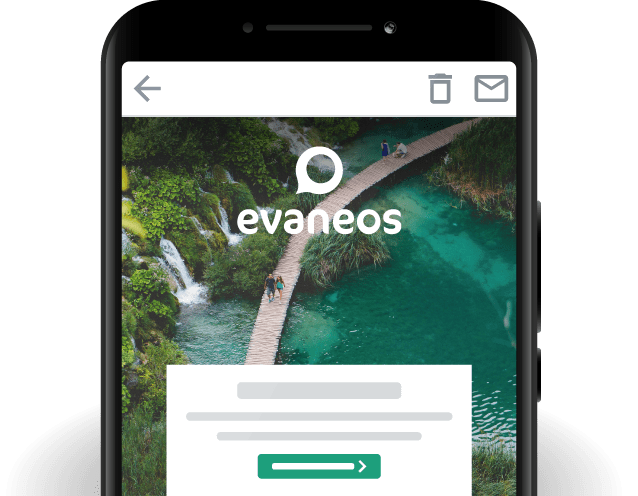
Destinations alternatives, adresses cachées, tips responsables : toutes les semaines, découvrez comment faire évoluer votre vision du voyage.
Pour plus d'informations, consultez nos conditions générales d'utilisation
Comment Evaneos utilise mes données ?
Les informations vous concernant sont destinées à EVANEOS situé au 27 Rue de Mogador 75009 Paris, afin de vous fournir ses services, des informations personnalisées et des conseils pratiques sur votre projet de voyage. Elles sont conservées pendant la durée nécessaire à la réalisation de la finalité pour lesquelles elles sont traitées. Ces informations pourront faire l’objet d’une prise de décision automatisée visant à évaluer vos préférences ou centres d’intérêts personnels. Conformément à la loi française « Informatique et Libertés » n°78-17 du 6 janvier 1978 modifiée et au Règlement Européen 2016/679, vous pouvez demander à accéder aux informations qui vous concernent, pour les faire rectifier, modifier, ou supprimer, pour vous opposer ou limiter leur traitement par EVANEOS, ou pour demander leur portabilité, en écrivant à [email protected]. Vous pouvez également définir les conditions d'utilisation, de conservation et de communication de vos données à caractère personnel en cas de décès. Pour toute demande relative à vos données personnelles, vous pouvez contacter le délégué à la protection des données à l’adresse suivante : [email protected], ou introduire une réclamation auprès de la Commission Nationale Informatique et Libertés.
Nous sommes heureux de vous compter parmi nos lecteurs !
Que mettre dans sa valise pour faire un safari
Il est essentiel d'être bien équipé. Aussi, n’oubliez pas d’emporter dans votre valise :
Des vêtements confortables aux couleurs neutres (pour ne pas attirer l’attention des animaux).
Une veste polaire et un coupe-vent (ils vous seront utiles lors de vos safaris effectués le matin au lever du soleil et/ou à la tombée de la nuit car il peut faire frais à ces heures en Afrique).
Un chapeau ou une casquette pour vous protéger du soleil.
Des lunettes de soleil.
Une lampe frontale si vous effectuez un night-drive (safari de nuit).

Pour immortaliser vos safaris, n’oubliez pas votre appareil photo avec de préférence un objectif de type 100-400, par exemple, ou encore un stabilisateur ainsi que des jumelles pour voir de plus près les animaux.
Côté lecture, vous pouvez avant votre départ acheter un guide de voyage du pays que vous allez découvrir. Sur place, vous pourrez vous procurer à l’entrée des parcs nationaux un livret/guide qui répertorie les animaux et les oiseaux que vous observerez lors de vos safaris.
Que prévoir avant de partir faire un safari : santé et permis de conduire
Côté santé, selon le pays où vous vous rendrez, prévoyez un traitement préventif contre le paludisme et pensez également à apporter dans vos bagages un répulsif contre les moustiques.
Si vous comptez effectuer un safari par vous-même (comme en Afrique du Sud ou en Namibie par exemple), un permis de conduire international sera obligatoire. Vous pourrez faire votre demande de permis en ligne sur le site de Service-public.fr : c’est gratuit et il faut prévoir plusieurs semaines avant de le recevoir ensuite dans votre boîte aux lettres. Ne vous y prenez pas à la dernière minute !

Une bonne attitude à adopter
Être respectueux envers la nature et les animaux : n’oubliez pas que vous êtes sur le territoire des animaux donc il est primordial d’être le plus discret possible.
Soyez patient pour partir à la recherche des animaux : cela peut prendre parfois un certain temps pour avoir la chance de croiser le chemin d’un grand mammifère.
Restez dans votre véhicule durant tout le safari : vous serez peut-être tentés d’en sortir pour voir de plus près la faune mais ne soyez pas fous ! Si vous effectuez le safari par vous-même avec votre propre véhicule, respectez bien la limitation de vitesse et les distances d’approche pour ne pas effrayer les animaux.

Les meilleurs moments de la journée pour l'observation de la faune sauvage
Pour observer au mieux les animaux sauvages, privilégiez l'aube ou le crépuscule. Ce sont les moments les plus propices de la journée pour avoir la chance de vivre un face-à-face avec les animaux, observer des scènes de la vie sauvage ou encore profiter du calme et d'une lumière éclatante et unique.
Il est bien entendu possible d’effectuer un safari en pleine journée mais il peut vite faire trop chaud pour les animaux . La plupart des mammifères se protègent du soleil et de la chaleur, et il est alors plus difficile de les observer. Dans ce cas-là, ouvrez bien les yeux et guettez les animaux qui dormiraient dans les herbes hautes ou dans les arbres.
Tentez de reconnaître les empreintes de pas qui pourraient être des indices du passage des mammifères et repérer les plans d’eau où les animaux ont pour habitude de se retrouver pour s’abreuver.

En 4x4, à pied ou à cheval : des safaris pour tous les goûts
Faire un safari, c’est aussi accepter de passer des heures à bord d’un 4x4 ou d'un autre véhicule et parcourir des pistes parfois poussiéreuses et cahoteuses. Selon le pays d’Afrique, vous pourrez effectuer votre safari par vous-même ou sinon, monter à bord d’un véhicule conduit par un guide-chauffeur, expert de la destination et de la faune sauvage. En dehors d’un safari en voiture, vous pourrez également vivre des safaris différents :
à bord d’une montgolfière au-dessus des plaines des parcs de Serengeti ou Ruaha en Tanzanie,
à cheval au Botswana ou dans certains parcs en Tanzanie,
en bateau sur certaines rivières ou lacs en Zambie , en Afrique du Sud ou en pirogue sur le delta de l’Okavango au Botswana
ou encore à pied.
Le tout, aux côtés d’un guide ranger, expert de la faune et de la flore, et surtout connaissant parfaitement l’environnement où vous vous trouverez.
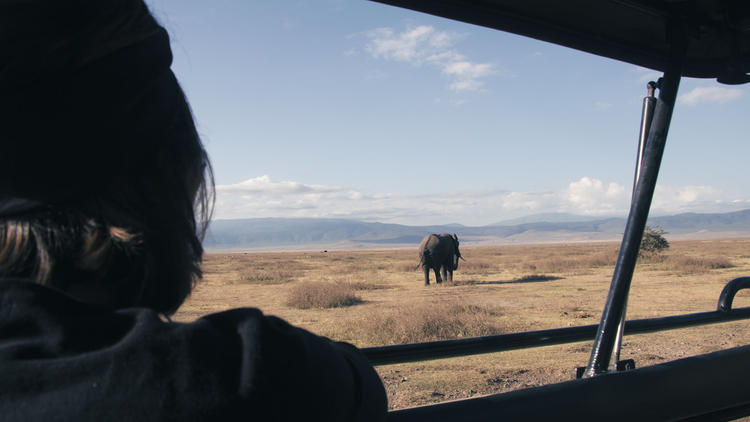
Chaque safari est une expérience unique à vivre. Pour choisir la meilleure période ou encore la meilleure destination en Afrique selon votre budget, votre profil et vos envies, contactez l’une des agences partenaires d’ Evaneos pour préparer au mieux, l’une des plus belles expériences de voyage : un safari... votre safari !
Plus d'inspiration

Visiter Kuala Lumpur en 1 jour : que voir, que faire ?
Voyager plus durable et responsable : que mettre dans sa valise ?
Organiser son voyage avec Evaneos : la check-list des incontournables à faire avant le départ

Visiter Le Cap en 2 jours : que voir, que faire ?

2 jours à Zanzibar pour s’enivrer d’épices et d’océan

2 jours pour visiter le Caire : que voir, que faire?

2 jours pour visiter Vancouver : que voir, que faire ?

Nos conseils pour (re)voyager en Asie après la crise du Covid-19

5 idées pour voyager autrement
Votre navigateur est obsolète !
Mettez à jour votre navigateur pour afficher correctement ce site Web.
Mettre à jour maintenant
- Installation
Guide rapide 🔗
Consulter cette page dans la documentation officielle de Zotero : Quick start guide - dernière mise à jour de la traduction : 2023-02-28
Qu'est-ce que Zotero ? 🔗
Zotero [zoh-TAIR-oh] est un logiciel de gestion bibliographique libre, gratuit et multiplateforme (Windows, Linux, Mac OS). Simple d'utilisation, il vous aide à collecter, organiser, citer et partager vos sources.
Lisez la suite pour un aperçu des fonctionnalités et possibilités de Zotero.
Les fondamentaux 🔗
Comment installer zotero 🔗.
Consultez les instructions d'installation .
Comment ouvrir Zotero? 🔗

Zotero s'exécute comme n'importe quel autre logiciel de votre ordinateur.
Que peut-on faire avec Zotero ? 🔗
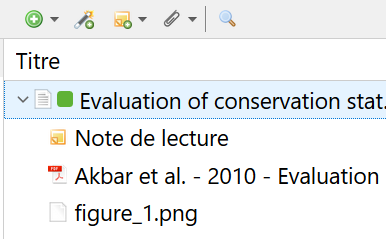
Zotero est - dans son utilisation la plus basique - un logiciel de gestion bibliographique. Il est conçu pour stocker, gérer et citer des références bibliographiques, telles que des ouvrages et des articles. Dans Zotero, chacune de ces références constitue un "document". Plus largement, Zotero est un puissant outil pour collecter et organiser les sources et informations de votre recherche.
La fenêtre principale 🔗
Dans le panneau de gauche, vous naviguez entre vos bibliothèques et à l'intérieur de ces dernières. Vous voyez affichés dans ce panneau les collections, marqueurs et recherches enregistrées que vous créez dans chacune de vos bibliothèques.
Le panneau central correspond à la liste des documents collectés et enregistrés dans Zotero. Vous avez ici un affichage dynamique en fonction de la vue (panneau de gauche) dans laquelle vous vous trouvez. Vous pouvez trier les documents par auteur, titre, date, etc.
Le panneau de droite, le panneau du document, affiche les détails du document en cours de sélection dans le panneau central et vous permet d'effectuer différentes actions via chacun des onglets. Vous modifiez par exemple les informations bibliographiques dans l'onglet "Info".
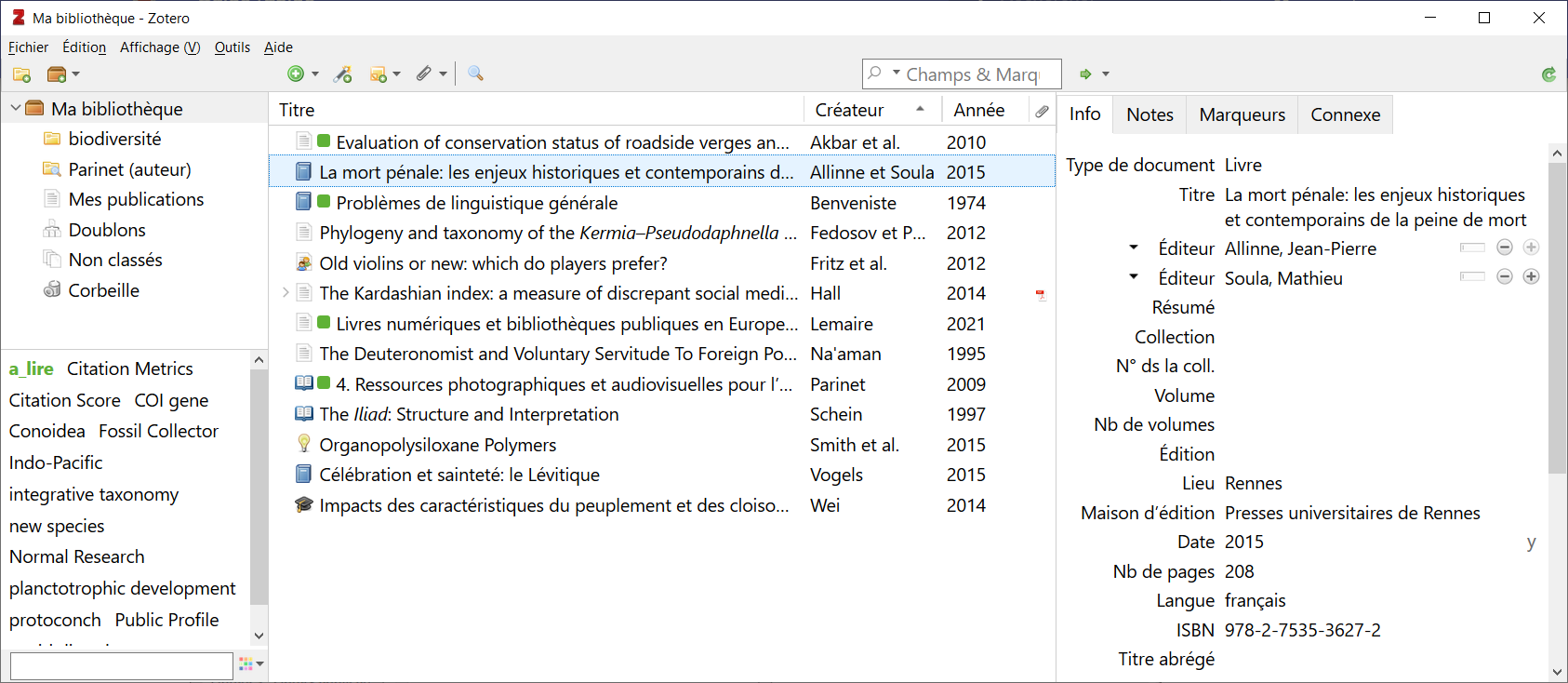
Quels types de documents peuvent-ils être ajoutés dans Zotero ? 🔗
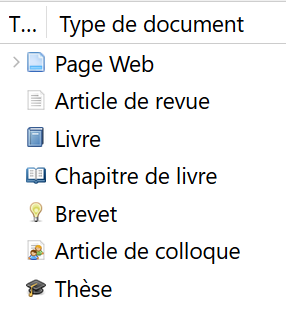
Chaque document contient différentes données bibliographiques, en fonction du type de document dont il s'agit. Les documents peuvent être de tout type, des ouvrages, articles et rapports, aux pages web, illustrations, films, lettres, manuscrits, enregistrements sonores, textes de lois, jugements, parmi bien d'autres.
Que puis-je faire avec les documents ? 🔗
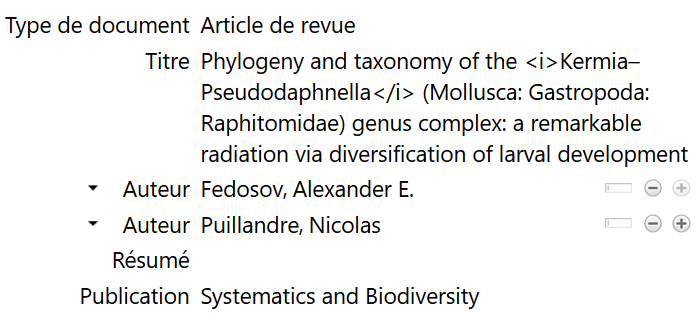
Les documents apparaissent dans le panneau central de l'interface de Zotero. Les données bibliographiques pour la notice sélectionnée apparaissent dans le panneau de droite. Elles comportent les titre, auteurs, maison d'édition, date, nombre de pages, et toute autre donnée nécessaire pour la citation du document.
Organiser 🔗
Les collections 🔗.
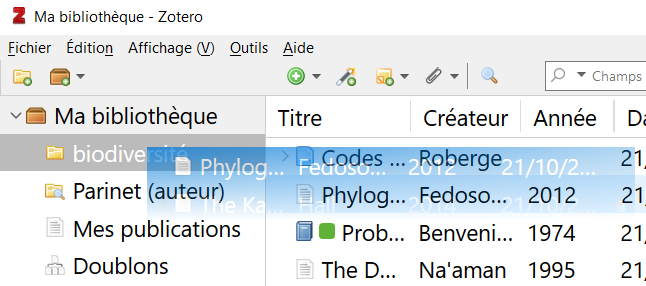
Les marqueurs 🔗
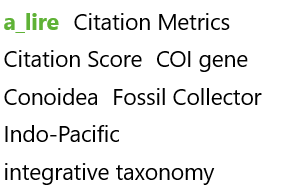
Des marqueurs (tags) peuvent être associés aux documents. Les intitulés des marqueurs sont choisis par l'utilisateur. À un document peuvent être associés autant de marqueurs que nécessaire. Les marqueurs sont créés dans la colonne de droite, dans l'onglet "Marqueurs" de n'importe quel document. Ils sont renommés ou supprimés dans le sélecteur de marqueurs, en bas de la colonne de gauche. Jusqu'à 9 marqueurs peuvent se voir attribuer une couleur. Les marqueurs colorés sont facilement visibles dans la liste des documents et peuvent être rapidement ajoutés ou retirés à l'aide des touches numériques de votre clavier.
Les recherches 🔗
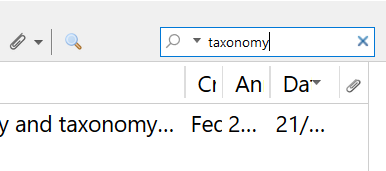
La recherche rapide est directement accessible depuis la barre d'outils Zotero et affiche les documents dont les données bibliographiques, les marqueurs ou le contenu du texte intégral des pièces jointes correspondent aux termes saisis. En cliquant sur l'icône loupe à gauche de la recherche rapide vous pouvez ouvrir la fenêtre de Recherche avancée , qui permet d'effectuer des recherches plus complexes ou plus précises.
Les recherches enregistrées 🔗
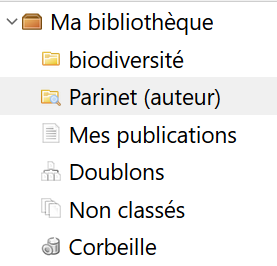
Les recherches avancées peuvent être enregistrées dans la colonne de gauche. Les recherches enregistrées fonctionnent comme les collections, mais elles sont automatiquement mises à jour avec les nouveaux documents correspondant aux critères de recherche.
Collecter 🔗
Les fichiers joints 🔗.
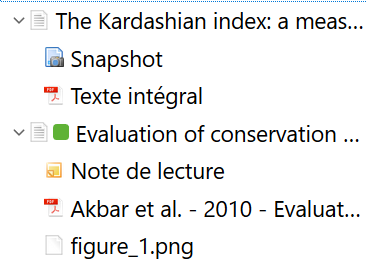
Les documents peuvent avoir des notes, des fichiers et des liens qui leur sont attachés. Ces fichiers joints sont visibles dans le panneau central, sous leur document parent. Les fichiers joints peuvent être affichés ou masqués en cliquant sur la flèche à côté de leur document parent.
Les notes 🔗
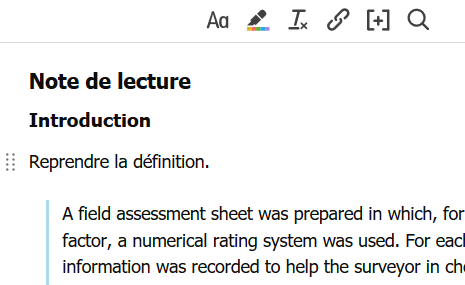
Les fichiers 🔗
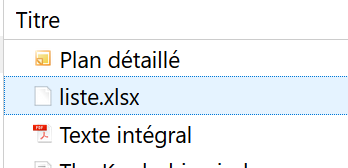
Les liens et captures de pages web 🔗
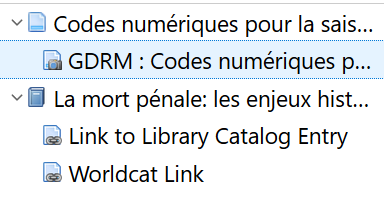
Des pages web peuvent être attachées à n'importe quel document, en tant que lien ou capture de page web. Un lien ouvre juste la page web en ligne. Zotero peut aussi enregistrer la capture d'une page web. Une capture est la copie stockée localement d'une page web, dans le même état que lorsque cette dernière a été enregistrée. Les captures de page web sont disponibles sans connexion Internet.
Collecter des documents 🔗
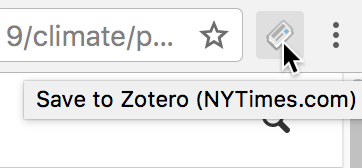
Avec le connecteur Zotero pour Chrome, Firefox, Edge ou Safari, il est facile de créer de nouveaux documents à partir d'informations disponibles sur Internet. En un seul clic, Zotero peut automatiquement créer un document du type approprié, compléter les données bibliographiques, télécharger s'il est disponible le fichier PDF de texte intégral et ajouter les liens utiles (par exemple le lien vers une notice PubMed) ou des fichiers de données supplémentaires.
Collecter un ou plusieurs documents 🔗
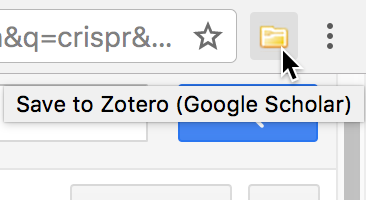
Si l'icône d'enregistrement est un livre, un article, une image, etc., cliquer sur cette icône ajoutera le document à la collection en cours de sélection dans Zotero. Si l'icône d'enregistrement est un dossier, la page Web contient plusieurs documents. En cliquant sur l'icône, vous ouvrez une boîte de dialogue à partir de laquelle les documents peuvent être sélectionnés et enregistrés dans Zotero.
Convertisseurs 🔗

Zotero utilise des morceaux de code appelés convertisseurs pour reconnaître les informations sur les pages Web. Il existe des convertisseurs génériques qui fonctionnent avec de nombreux sites, et des convertisseurs écrits pour des sites individuels. Si un site que vous utilisez ne dispose pas d'un convertisseur, n'hésitez pas à en demander un sur les forums de Zotero .
Enregistrer une page web 🔗
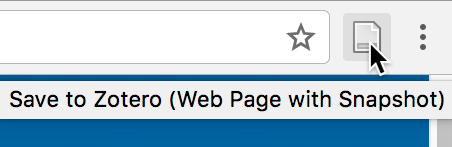
Si le connecteur Zotero ne reconnaît pas les informations présentes sur une page web, vous pouvez tout de même cliquer sur le bouton d'enregistrement dans la barre d'outils de votre navigateur pour enregistrer la page en tant que document de type Page Web avec une capture attachée. Bien que cela enregistre les métadonnées basiques (titre, URL, date de consultation), il sera éventuellement nécessaire d'ajouter manuellement d'autres informations à la notice.
Ajouter un document par son identifiant 🔗
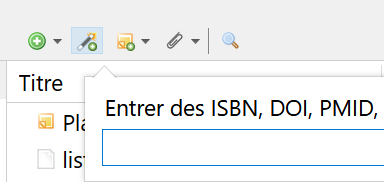
Zotero peut ajouter des documents automatiquement en utilisant leur numéro ISBN (International Standard Book Number), leur DOI (Digital Object Identifier), leur identifiant PubMed, arXiv ou leur bibcode ADS. Cliquez sur "Ajouter un document par son identifiant" dans la barre d'outils Zotero, saisissez l'identifiant et cliquez sur OK. Il est également possible de copier-coller ou de saisir une liste d'identifiants en une seule fois (appuyez sur Maj+Entrée pour obtenir un champ de saisie plus grand).
Les flux RSS 🔗
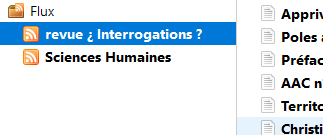
Abonnez-vous aux flux RSS de vos revues ou sites web préférés pour vous tenir au courant des dernières recherches. Accédez à la page web de l'article ou enregistrez les articles dans votre bibliothèque d'un seul clic.
Ajouter manuellement des documents 🔗
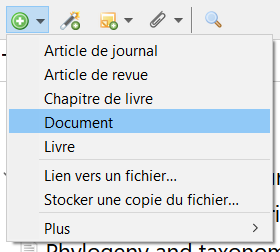
Citer des documents 🔗
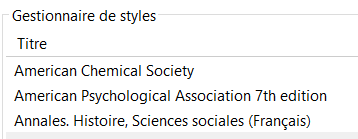
Zotero utilise le langage CSL (Citation Style Language) pour mettre en forme correctement les citations, selon différents styles bibliographiques. Zotero prend en charge les principaux styles (Chicago, MLA, APA, Vancouver, etc.), ainsi que de très nombreux styles spécifiques.
L'intégration aux logiciels de traitements de texte 🔗
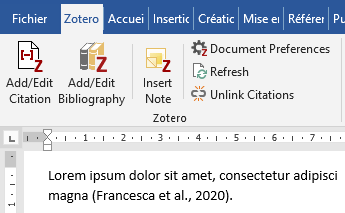
Les modules complémentaires de Zotero pour Word, LibreOffice et Google Docs permettent d'insérer des citations de sa bibliothèque directement dans son traitement de texte. Cela permet de citer plusieurs pages ou sources ou de personnaliser les citations en un tournemain. Les citations dans le texte, les notes de bas de page et les notes de fin sont toutes prises en charge. Grâce à des modules complémentaires développés par la communauté , Zotero peut également être utilisé avec LaTeX, Scrivener et de nombreux autres logiciels de traitement de texte.
Bibliographies automatiques 🔗
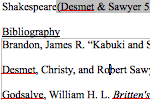
En utilisant les modules complémentaires pour traitements de texte , il est possible de générer automatiquement une bibliographie à partir des documents cités et de modifier le style bibliographique de l'ensemble d'un document d'un simple clic.
Bibliographies manuelles 🔗
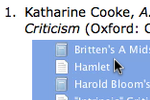
Zotero peut aussi insérer des citations et des bibliographies dans n'importe quel champ de texte ou logiciel. Il vous suffit de glisser-déposer les documents, d'utiliser la "Copie rapide" pour copier les citations dans le presse-papier, ou de les exporter directement dans un fichier.
Collaborer 🔗
La synchronisation 🔗.
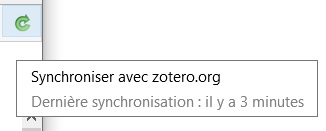
Vous pouvez utiliser Zotero sur plusieurs ordinateurs grâce à la synchronisation Zotero . Les notices et les notes sont synchronisées en utilisant les serveurs de Zotero (stockage illimité), tandis que les pièces jointes peuvent utiliser les serveurs de Zotero ou votre propre service WebDAV pour synchroniser les fichiers tels que les PDF, images, audio/vidéo.
Les serveurs de Zotero 🔗
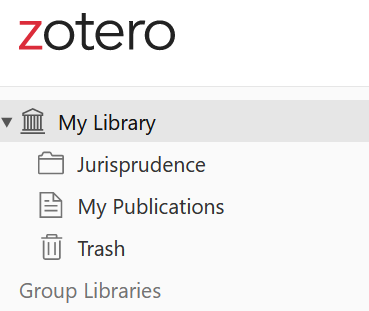
Les notices synchronisées sur le serveur Zotero peuvent être consultées en ligne depuis votre compte zotero.org . Vous pouvez partager votre bibliothèque avec d'autres personnes ou créer un CV personnalisé en utilisant des notices sélectionnées.
Mettez des copies de vos recherches à la disposition des lecteurs, du public et d'autres chercheurs sur zotero.org en utilisant Mes publications .
Les groupes 🔗
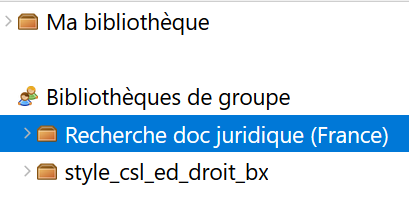
Les utilisateurs de Zotero peuvent créer des groupes collaboratifs ou d'intérêt. Les bibliothèques de groupe partagées permettent de gérer de manière collaborative les sources et le matériau de recherche, à la fois en ligne et via le client Zotero. Zotero.org peut être le cœur de la recherche, de la communication et de l'organisation de votre groupe de travail.
Guide d’utilisation d’Antidote 9
- Antidote 11
- Antidote Web
- Antidote Mobile
- Espace client
Attention — Cette page présente le contenu d’une ancienne édition. Consultez plutôt la documentation de l’édition courante .
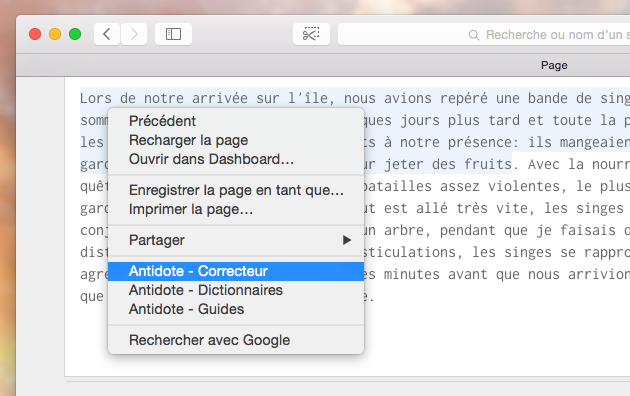
Pour appeler les ouvrages d’Antidote, sélectionnez le texte à corriger ou le mot à rechercher, puis utilisez l’un des mécanismes suivants :
- le menu contextuel (clic droit);
- l’Agent Antidote ;
- les boutons dans la barre d’outils .
Note — si la barre d’Antidote n’apparait pas, cliquez sur l’icône de l’Agent Antidote, puis sélectionnez la commande « Montrer la barre Antidote ».
Guide d’utilisation de Safari
- Modifier votre page d’accueil
- Importer des signets, un historique et des mots de passe
- Définir Safari comme navigateur web par défaut
- Accéder à des sites web
- Trouver ce que vous cherchez
- Ajouter des signets aux pages web que vous souhaitez consulter à nouveau ultérieurement
- Consulter vos sites web favoris
- Utiliser des onglets pour les pages web
- Épingler les sites fréquemment visités
- Lire des vidéos web
- Couper le son d’un onglet
- Payer avec Apple Pay
- Remplir automatiquement les données de carte bancaire
- Remplir automatiquement les coordonnées
- Conserver une liste de lecture
- Masquer les publicités lorsque vous lisez des articles
- Traduire une page web
- Télécharger des éléments depuis le Web
- Partager ou publier des pages web
- Ajouter des billets, cartes et coupons à Cartes
- Enregistrer tout ou partie d’une page web
- Imprimer une page web ou créer un PDF d’une page web
- Personnaliser une page de démarrage
- Personnaliser la fenêtre Safari
- Personnaliser les réglages pour chaque site web
- Effectuer un zoom avant sur des pages web
- Obtenir des extensions
- Gérer les cookies et les données de sites web
- Bloquer les pop-up
- Effacer votre historique de navigation
- Naviguer de manière privée
- Remplir automatiquement le nom d’utilisateur et le mot de passe
- Empêcher le suivi sur plusieurs domaines
- Afficher un rapport de confidentialité
- Modifier des préférences Safari
- Raccourcis clavier et autres raccourcis
Utiliser Navigation privée dans Safari sur Mac
Lorsque vous naviguez de façon privée , les détails de votre navigation ne sont pas enregistrés et les sites web que vous avez visités ne sont pas partagés avec vos autres appareils.
Ouvrir Safari
Naviguer de façon privée une fois
Lorsque vous utilisez une fenêtre privée :
La navigation ouverte dans un onglet est isolée de celle ouverte dans un autre onglet. Par conséquent, les sites web que vous consultez ne peuvent pas suivre les pages que vous affichez d’une section à l’autre.
Les pages web que vous consultez et vos informations de remplissage automatique ne sont pas enregistrées.
Vos pages web ouvertes dans iCloud ne sont pas stockées. Elles ne sont donc pas présentées lorsque vous affichez tous vos onglets ouverts depuis d’autres appareils.
Les recherches effectuées récemment ne sont pas incluses dans la liste des résultats lorsque vous utilisez le champ de recherche intelligente.
Les éléments téléchargés ne sont pas inclus dans la liste de téléchargements. (Les éléments restent sur votre ordinateur.)
Si vous utilisez Handoff , les fenêtres privées ne sont pas transférées sur vos iPhone, iPad, iPod touch ou sur vos autres ordinateurs Mac.
Les modifications apportées à vos cookies ou données de sites web ne sont pas enregistrées.
Les sites web ne peuvent pas modifier les informations stockées sur votre appareil. Par conséquent, les services normalement disponibles sur ces sites peuvent fonctionner différemment jusqu’à ce que vous utilisez une fenêtre non privée.
Remarque : aucune des conditions mentionnées ci-dessus ne s’applique aux fenêtres Safari non privées que vous pouvez avoir ouvertes.
Toujours naviguer de façon privée
Cliquez sur le menu local « Au démarrage, Safari ouvre », puis choisissez « une nouvelle fenêtre privée ».
Arrêter de naviguer de façon privée
Supprimez tous les éléments que vous avez téléchargés lors de l’utilisation de fenêtres privées.
Fermez toutes les autres fenêtres privées toujours ouvertes, afin d’empêcher les autres d’utiliser les boutons Précédent et Suivant pour afficher les pages que vous avez consultées dans ces fenêtres.
Outre l’utilisation de fenêtres privées, vous pouvez gérer les cookies et les données stockés par tous les sites web et empêcher le suivi sur plusieurs domaines .
Si vous avez oublié d’utiliser une fenêtre privées, vous pouvez effacer votre historique de navigation .
- Skip to main content
- Skip to search
- Skip to select language
- Sign up for free
- English (US)
- Português (do Brasil)
Cette page a été traduite à partir de l'anglais par la communauté. Vous pouvez également contribuer en rejoignant la communauté francophone sur MDN Web Docs.
JavaScript (souvent abrégé en « JS ») est un langage de script léger, orienté objet, principalement connu comme le langage de script des pages web. Mais il est aussi utilisé dans de nombreux environnements extérieurs aux navigateurs web tels que Node.js , Apache CouchDB voire Adobe Acrobat . Le code JavaScript est interprété ou compilé à la volée ( JIT ). C'est un langage à objets utilisant le concept de prototype , disposant d'un typage faible et dynamique qui permet de programmer suivant plusieurs paradigmes de programmation : fonctionnelle, impérative et orientée objet. Apprenez-en plus sur JavaScript .
Cette section de MDN est dédiée au langage JavaScript. Pour des informations sur l'utilisation de JavaScript avec les API spécifiques des navigateurs web pour les pages web, veuillez consulter les sections sur les API Web ( Web API en anglais) et le DOM .
Le standard qui spécifie JavaScript est ECMAScript . En 2012, tous les navigateurs modernes supportent complètement ECMAScript 5.1. Les anciens navigateurs supportent au minimum ECMAScript 3. Une sixième version majeure du standard a été finalisée et publiée le 17 juin 2015. Cette version s'intitule officiellement ECMAScript 2015 mais est encore fréquemment appelée ECMAScript 6 ou ES6. Étant donné que les standards ECMAScript sont désormais édités sur un rythme annuel, cette documentation fait référence à la dernière version en cours de rédaction, actuellement c'est ECMAScript 2020 .
JavaScript ne doit pas être confondu avec le langage de programmation Java . Java et JavaScript sont deux marques déposées par Oracle dans de nombreux pays mais ces deux langages de programmation ont chacun une syntaxe, une sémantique et des usages différents.
Vous cherchez à devenir un développeur web front-end ?
Nous avons élaboré un cours qui comprend toutes les informations essentielles dont vous avez besoin pour atteindre votre objectif.
Apprenez comment programmer en JavaScript.
Ressources pour commencer
Si vous souhaitez apprendre JavaScript et que vous débutez en programmation ou en JavaScript, la section JavaScript de la zone d'apprentissage de MDN ( learning area ) est le meilleur endroit où commencer. Cette section contient les modules suivants :
Cet ensemble de chapitres répond à des questions telles que « qu'est-ce que JavaScript ? », « à quoi ressemble-t-il ? », « que puis-je faire avec ? » et présente des éléments clés du langage tels que les variables, les chaînes de caractères, les nombres et les tableaux.
On poursuit ici la présentation des fonctionnalités importantes de JavaScript, notamment celle des blocs de codes fréquemment utilisés comme les instructions conditionnelles, les boucles, les fonctions et les évènements.
JavaScript est un langage de programmation « orienté objet » et ce concept est primordial pour utiliser JavaScript au mieux, écrire du code plus efficace et comprendre son fonctionnement. Ce module présente les bases de ces concepts.
Dans cet article, on aborde les fonctionnalités asynchrones de JavaScript, en quoi elles sont importantes et la façon dont elles peuvent être utilisées lors d'opérations bloquantes comme la récupération de ressources provenant d'un serveur.
Lorsqu'on écrit du JavaScript pour un site web ou une application, il est rapidement nécessaire de manipuler les API : des interfaces qui permettent de manipuler différents aspects du navigateur, des données provenant d'autres sites ou services, etc. Dans ce module, nous verrons ce que sont les API, et comment utiliser les API les plus fréquemment utilisées.
Guide JavaScript
Un guide détaillé de JavaScript, destiné aux personnes qui ont déjà développé en JavaScript ou avec un autre langage.
Niveau intermédiaire
Les frameworks JavaScript font partie de l'écosystème du développement web côté client. Les outils qu'ils fournissent permettent de construire des applications dynamiques sur des bases robustes. Dans ce module, on présente les notions principales de leur fonctionnement et comment ces outils peuvent rejoindre votre panoplie. Des tutoriels sur les frameworks les plus répandus suivront cet article.
Un aperçu pour ceux qui pensent s'y connaître en JavaScript.
Aperçu des structures de données disponibles en JavaScript.
JavaScript propose trois opérations de comparaison de valeurs différentes : l'égalité stricte à l'aide de === , l'égalité souple à l'aide de == et la méthode Object.is() .
Une closure est la combinaison d'une fonction et de l'environnement lexical dans lequel cette fonction a été déclarée.
Niveau avancé
Cette page explique l'héritage à base de prototype, un concept souvent incompris et sous-estimé.
Une variante plus restreinte de JavaScript (par exemple, on ne peut pas utiliser de variable avant de l'avoir définie). Elle permet d'obtenir de meilleures performances et de faciliter le débogage.
Les tableaux typés permettent d'accéder à des données binaires brutes, de façon organisée.
Cet article décrit le cycle de vie des objets et de la mémoire en JavaScript, ainsi que le mécanisme du ramasse-miettes.
Le modèle de concurrence utilisé par JavaScript est basé sur une « boucle d'événements »
Parcourez la documentation complète de la référence JavaScript .
Apprenez à connaître les objets natifs standard tels que Array , Boolean , Date , Error , Function , JSON , Math , Number , Object , RegExp , String , Map , Set , WeakMap , WeakSet , et d'autres.
Apprenez à connaître comment fonctionnent les opérateurs JavaScript comme instanceof , typeof , new , this et bien d'autres notions comme la précédence des opérateurs .
Apprenez à connaître comment utiliser do...while , for...in , for...of , try...catch , let , var , const , if...else , switch et les autres mots-clés et instructions JavaScript.
Apprenez à utiliser les fonctions en JavaScript pour développer vos applications.
Outils & ressources
Voici une liste d'outils utiles pour écrire et déboguer du code JavaScript .
Console web , profileur JavaScript , débogueur , et plus.
Un interpréteur de commandes JavaScript vous permet de tester rapidement des extraits de code JavaScript.
Une excellente ressource pour les développeurs web en herbe - Apprenez JavaScript dans un environnement interactif, avec des leçons courtes et des tests interactifs, guidés par une évaluation automatique. Les 40 premières leçons sont gratuites, et le cours complet est disponible moyennant un petit paiement unique.
La collaboration rendue facile. En ajoutant TogetherJS à votre site, vos utilisateurs peuvent s'entraider sur un site web en temps réel !
Questions Stack Overflow portant le tag « JavaScript ».
Modifiez votre code JavaScript, CSS, HTML et obtenez des résultats en direct. Utilisez des ressources externes et collaborez avec votre équipe en ligne.
Plunker est une communauté en ligne pour créer, collaborer et partager vos idées de développement web. Modifiez vos fichiers JavaScript, CSS, HTML et obtenez des résultats en direct et la structure des fichiers.
JS Bin est un outil de débogage collaboratif open-source pour le développement web.
Codepen est un autre outil de développement web collaboratif utilisé comme un terrain de jeu pour des résultats en direct.
StackBlitz est un autre terrain de jeu/outil de débogage en ligne, qui peut héberger et déployer des applications full-stack utilisant React, Angular, etc.
RunJS est un outil de bureau de type bac-à-sable/ardoise, qui fournit des résultats en direct et un accès aux API Node.JS et à celles du navigateur.
- Politique de livraison et de retours MISE À JOUR Détails
- Que l'été commence: -20% dès 2 articles achetés* Détails
- Levi's App. Le meilleur de Levi’s®, sur mesure, spécialement pour vous. Détails
- Inscrivez-vous
- Trouver Un Magasin
Pantalon Baggy Cargo

Livraison gratuite pour les membres Levi's® Red Tab™
Un peu grunge, un peu des années 90, le tout très stylé. Avec sa taille mi-haute flatteuse et son fit loose et relaxed, notre pantalon Baggy Cargo s’inspire des cargos vintage adorés, avec juste ce qu’il faut de confort au quotidien. Une pièce de choix ! Ses poches oversize sont parfaites pour ranger vos clés, votre téléphone.
- Un peu grunge, un peu des années 90
- Une taille mi-haute flatteuse
- Fit baggy décontracté
- Poches plaquées oversize
- Coupe décontractée des hanches aux cuisses
- Taille mi-haute : 28 cm
- Jambe large ou fit Wide Leg
- Entrejambe : 76 cm
- Bas de jambe : 60 cm
- Mesures relevées sur une taille 27
- Sans stretch (0%)
- Fermeture zippée
- Poches pratiques
- Pays d’origine : Sri Lanka

IMAGES
VIDEO
COMMENTS
Utilisez Safari sur votre Mac pour personnaliser votre navigation, faire vos achats en toute sécurité, lire des articles et cesser d'être dérangé. Apple Store
Guide d'utilisation de Safari. Découvrez toutes les fonctionnalités et tous les réglages de Safari pour iPhone, iPad et Mac. Rechercher plus de rubriques. Rechercher dans l'assistance. Communautés Apple. Trouvez des réponses, posez des questions et échangez avec d'autres utilisateurs Apple. Poser une question ou faire une recherche dès maintenant.
Dans l'app Safari , vous pouvez surfer sur le Web, consulter des sites, afficher l'aperçu des liens de sites web, traduire des pages web et ajouter à nouveau l'app Safari à l'écran d'accueil si elle en est supprimée.
Guide d'utilisation de Safari. Bienvenue; Premiers pas; Naviguer sur le web. Accéder à un site web; Ajouter des signets aux pages web afin de les consulter à nouveau ultérieurement; Consulter vos sites web favoris; Utiliser des onglets pour les pages web; Importer des signets et des mots de passe; Acheter sur le web. Payer avec Apple Pay
Voici donc un guide du débutant sur la façon d'utiliser l'application Safari pour naviguer sur le Web sur votre iPhone ou iPad. Comment rechercher du contenu dans l'application Safari Comme pour tous les navigateurs Web, vous devrez d'abord activer les données mobiles de votre iPhone ou vous connecter à un réseau Wi-Fi pour accéder à Internet.
Safari est le navigateur par défaut des produits informatiques et smartphones de la marque Apple. Rapide, efficace et intuitif, ce navigateur nous offre la possibilité d'effectuer nos recherches avec facilité et confort. Dans cet article, nous allons expliquer son fonctionnement pas à pas, afin de comprendre un peu mieux son utilisation ...
Que vous soyez utilisateur d'un Mac, d'un iPhone ou d'un iPad, si votre navigateur web est Safari, sachez que l'ensemble de vos données de navigations peuvent être partagés entre vos appareils.
Configurer Safari. S'il est parfaitement utilisable tel quel, de nombreuses options permettent d'améliorer l'expérience de navigation offerte par Safari. Pour comment bien configurer Safari, il...
Doté d'un moteur JavaScript à la vitesse fulgurante, Safari est le navigateur le plus rapide au monde 1. Conçu spécialement pour être utilisé sur les appareils Apple, il optimise la consommation d'énergie et vous offre une autonomie longue durée. Performances accrues.
Pour modifier les préférences de Safari sur un appareil iOS, vous devez passer par les réglages de votre appareil. Si vous utilisez un ordinateur sous macOS, vous devez utiliser le menu Préférences du navigateur. Bien que les paramètres...
Avec Safari, vous pouvez parcourir des sites, traduire des pages web et accéder à vos onglets sur tous vos appareils iOS, iPadOS et macOS. Fonctionnalités. • Les mots de passe, les signets, l'historique, les onglets et plus encore se synchronisent facilement sur les iPhone, iPad et Mac.
Ménage la batterie. Et votre patience. Avec son moteur JavaScript vif comme l'éclair, Safari est le navigateur le plus rapide au monde 1. Comme il est développé exprès pour les appareils Apple, il sait tirer le maximum de la batterie et offre une autonomie longue durée.
Tous les trucs et astuces pour mieux utiliser le navigateur Safari sur iPhone, et iPad, présenté en texte et images ici : http://www.iphon.fr/post/comment-fa...
Salut tout le monde, on se retrouve aujourd'hui pour une nouvelle vidéo, J'espère que cela vous plaira, mon Facebookhttps://www.facebook.com/pages/La-cha%C3%...
Consultez gratuitement le manuel de la marque Apple iPhone 14 ici. Ce manuel appartient à la catégorie smartphones et a été évalué par 1 personnes avec une moyenne de 9.4. Ce manuel est disponible dans les langues suivantes: Français. Vous avez une question sur le iPhone 14 de la marque Apple ou avez-vous besoin d'aide? Posez votre question ici.
Découvrez tous nos conseils et nos astuces pour se préparer et réussir son safari : quand partir, que prendre dans sa valise, quels sont les meilleurs moments pour voir les animaux….
si vous synchronisez plus d'un iPhone avec le même compte utilisateur, utilisez les mêmes réglages de synchronisation pour chacun d'entre eux. Configuration de la synchronisation
Vous tombez bien : dans ce guide, nous allons vous expliquer comment télécharger et utiliser Safari sur Windows 11. Safari est le navigateur par défaut de tous les appareils Apple. Par ailleurs, la marque à la pomme affirme que son navigateur est le plus rapide au monde.
Simple d'utilisation, il vous aide à collecter, organiser, citer et partager vos sources. Lisez la suite pour un aperçu des fonctionnalités et possibilités de Zotero. Les fondamentaux 🔗
Utilisez Safari sur votre Mac pour personnaliser votre navigation, faire vos achats en toute sécurité, lire des articles et cesser d'être dérangé. Apple Mac
Dans l'app Safari sur votre Mac, utilisez les préférences Général pour choisir la page qui apparaît lorsque vous ouvrez une nouvelle fenêtre ou un nouvel onglet, spécifier la façon dont les téléchargements doivent être gérés, et plus encore. Pour modifier ces préférences, choisissez Safari > Préférences, puis cliquez sur ...
Guide d'utilisation d'Antidote 10. Attention — Cette page présente le contenu d'une ancienne édition. Consultez plutôt la documentation de l'édition courante . Guide d'utilisation. Avant-propos.
Safari. Pour appeler les ouvrages d'Antidote, sélectionnez le texte à corriger ou le mot à rechercher, puis utilisez l'un des mécanismes suivants : le menu contextuel (clic droit); l'Agent Antidote; les boutons dans la barre d'outils.
Utiliser Navigation privée dans Safari sur Mac. Lorsque vous naviguez de façon privée, les détails de votre navigation ne sont pas enregistrés et les sites web que vous avez visités ne sont pas partagés avec vos autres appareils.
Apprenez-en plus sur JavaScript. Cette section de MDN est dédiée au langage JavaScript. Pour des informations sur l'utilisation de JavaScript avec les API spécifiques des navigateurs web pour les pages web, veuillez consulter les sections sur les API Web ( Web API en anglais) et le DOM. Le standard qui spécifie JavaScript est ECMAScript.
Une petite fille de 2 ans participait à un safari avec sa famille lorsqu'elle a été attrapée et soulevée dans les airs par une girafe, samedi 1er juin 2024 au Texas (États-Unis). L ...
Coupe décontractée des hanches aux cuisses. Taille mi-haute : 28 cm. Jambe large ou fit Wide Leg. Entrejambe : 76 cm. Bas de jambe : 60 cm. Mesures relevées sur une taille 27. Notre modèle mesure 5'7"/170 cm et porte une taille 24 x 30. Composition et entretien. 100% coton.